Page 1

HSQ2010
Bedienungsanleitung
user manual
Mode d’emploi
Gebruiksaanwijzing
Page 2
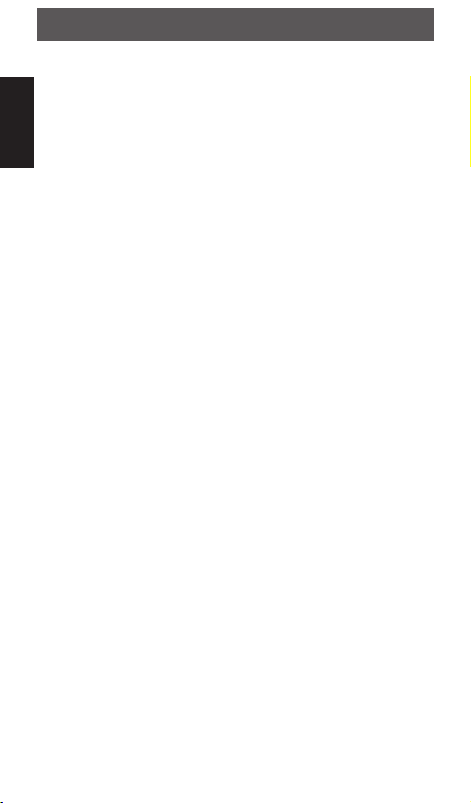
Inhaltsverzeichnis
Sicherheitshinweise ......................................3
Funktionsumfang ..........................................4
Lieferumfang .................................................6
Deutsch
Geräteansicht ...............................................7
Inbetriebnahme ............................................8
Batterien einlegen ........................................8
Ein- und ausschalten ....................................8
Hold-Funktion. ..............................................9
Datum und Uhrzeit einstellen .......................9
Informationen anzeigen ................................9
Mit einem Computer verwenden ..................9
Aufnahme ...................................................10
Überlappende Aufnahme ............................12
Indexmarkierer hinzufügen .........................12
Versteckte Aufnahme. ................................. 13
Weitere Funktionen ....................................15
Hörgerätfunktion .........................................15
Das WMP-Plug-in mit SLP verwenden ...... 15
Richtlinien für Sprachdateinamen ...............16
Sprachdatei sperren und entsperren .........17
Wiedergabe ................................................ 18
Wiedergabefunktionen ................................19
Wiedergabe/Geschwindigkeit .................... 19
Suchen .......................................................19
Vor- und Rücklauf .......................................19
Wiedergabeoptionen ..................................19
Wiederholen ...............................................20
Loschen ...................................................... 20
Löschen rückgängig machen ......................21
Radiomodus ...............................................23
UKW-Radio aufnehmen ..............................24
Einstellungen anpassen/Menü ...................25
Firmware aktualisieren ...............................28
Problembehandlung ...................................29
Technische Angaben ..................................30
Serviceabwicklung ...................................... 32
Entsorgung ................................................. 32
Declaration of conformity ............................ 33
Garantiebestimmungen ..............................33
- 2 -
Page 3

Sicherheitshinweise
Bitte lesen Sie diese Hinweise vor dem ersten
Gebrauch sorgfältig durch.
Allgemeine Hinweise
Stellen Sie das Gerät niemals auf einen instabilen Untergrund.
Durch ein Herabfallen könnten Personen verletzt werden.
Das Gerät gehört nicht in Kinderhände. Es ist kein Spielzeug.
Beachten Sie auch die Sicherheitshinweise und die Bedienungs-
anleitungen der übrigen Geräte, an die das Gerät angeschlossen
wird.
In gewerblichen Einrichtungen sind die Unfallverhütungsvor-
schriften des Verbandes der gewerblichen Berufsgenossen-
schaften für elektrische Anlagen und Betriebsmittel zu beachten.
In Schulen, Ausbildungseinrichtungen, Hobby- oder Selbsthilfe-
werkstätten ist das Betreiben elektronischer Produkte durch ge-
schultes Personal verantwortlich zu überwachen.
Wenn Sie Fragen oder Zweifel hinsichtlich des Geräts, dessen
Arbeitsweise, der Sicherheit oder den korrekten Anschluss haben,
wenden Sie sich bitte an unsere technische Auskunft oder einen
anderen Fachmann.
Der Verkäufer übernimmt keine Verantwortung für Schäden, die
bei der Benutzung des Gerätes auftreten, sowie für Beanstan-
dungen Dritter.
Umgebungsbedingungen
Vermeiden Sie starke mechanische Beanspruchungen des Ge-
rätes. Schützen Sie es vor Vibrationen, harten Stößen, lassen Sie
es nicht fallen und schütteln Sie es nicht. Übermäßiger Druck auf
das LC-Display könnte es beschädigen.
Setzen Sie das Gerät keinen hohen Temperaturen (über 60 °C)
und starken Temperaturschwankungen aus. Schützen Sie es vor
direkter Sonnenstrahlung und der Nähe zu Heizkörpern.
Schützen Sie das Gerät vor Feuchtigkeit.
Verwenden Sie das Gerät nicht an staubigen Orten. Schützen Sie
es vor Staub.
Teile des Gehäuses oder Zubehörs können Stoffe enthalten, die
moderne empfi ndliche Möbel- und Kunststoffoberfl ächen angrei-
fen können. Vermeiden Sie darum einen direkten Kontakt mit emp-
fi ndlichen Flächen.
Deutsch
- 3 -
Page 4
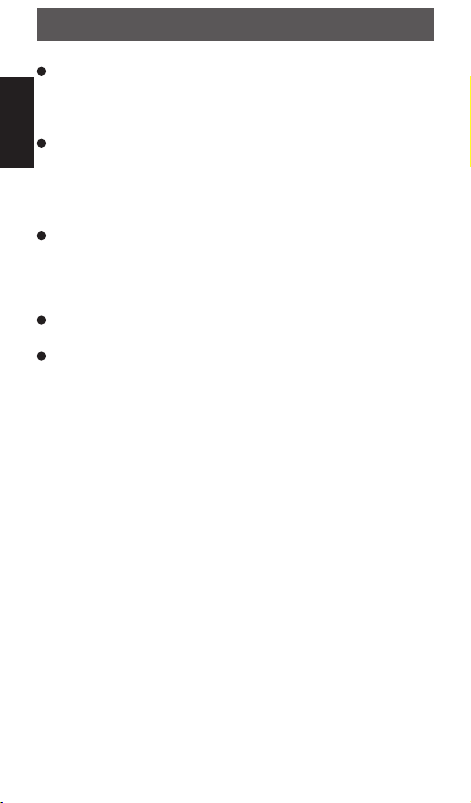
Sicherheitshinweise
Störungen
Sollte ein Gegenstand oder Flüssigkeit in das Gerät gelangen,
entfernen Sie die Batterien und lassen Sie das Gerät von einer au-
Deutsch
torisierten Fachkraft überprüfen, bevor Sie es weiter verwenden.
Wir empfehlen Ihnen, sich an unser Service-Center zu wenden.
Die meisten elektronischen Geräte, wie Lampen, Rechner,
Computer, Telefone etc. erzeugen ein elektromagnetisches Feld.
Platzieren Sie keine elektronischen Artikel neben dem Gerät, um
unerwünschte Störungen und Beeinfl ussungen zu vermeiden.
Verpackungsmaterial
Lassen Sie das Verpackungsmaterial nicht achtlos liegen. Plastik-
folien/-tüten, etc. können für Kinder zu einem gefährlichen Spiel-
zeug werden.
Reinigung und Pfl ege
Bewahren Sie das Gerät immer an einem sauberen, trockenen
Platz auf.
Verwenden Sie zur Reinigung der Außenfl ächen ein trockenes,
weiches Tuch.
Inverkehrbringer:
Drahtlose Nachrichtentechnik
Entwicklungs- und Vertriebs GmbH
Voltastraße 4
D-63128 Dietzenbach
Tel. +49 (0)6074 3714-0
Fax +49 (0)6074 3714-37
Service-Hotline +49 (0)6074 3714-31
Internet http://www.dnt.de
Email dnt@dnt.de
Funktionsumfang
Aufnehmen
• Aufnahmen erfolgen im beliebten MP3-Format mit Sprachführungsmeldungen.
• Es stehen sechs Aufnahmemodi zur Auswahl: Nicht komprimierte
PCM-Stereoaufnahme* für Aufnahmen in CD-Qualität, zwei Stereomodi (SHQ und HQ) sowie drei Monomodi (SP, LP und SLP für
erweiterte Aufnahmedauer).
- 4 -
Page 5
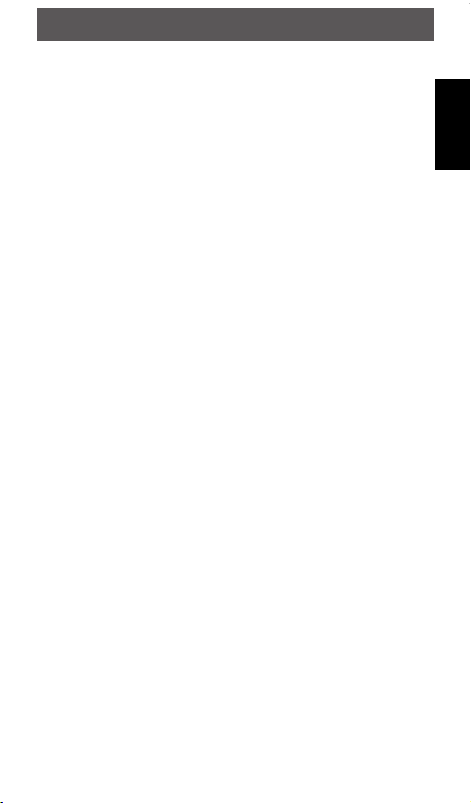
Funktionsumfang
• Dank einstellbarer Aufnahmeempfi ndlichkeit können Hintergrundgeräusche vermieden werden und erfolgt eine Anpassung
an die Aufnahmeumgebung.
• Der interne Speicher bietet eine große Aufnahmekapazität und
ermöglicht es, auch lange Aufnahmen zu speichern.
• Der sprachaktivierte Aufnahmemodus ermöglicht Freisprechaufnahmen, sodass Sie sich keine Sorgen machen müssen, an das
Drücken der Aufnahmetaste zu denken.
• Mit der Funktion zum automatischen Trennen werden lange
Aufnahmen automatisch in separate Dateien unterteilt. Dadurch
können lange Aufnahmen, z.B. von Besprechungen oder
Vorlesungen, viel leichter gesucht, bearbeitet und archiviert
werden.
• Aufnahme mit Stromversorgung über USB, ohne die Batterie zu
entladen.*
• Aufnahme von externen Audioquellen über Line-In.*
• Dank des großen Störabstands (s/n) des Mikrofons wird jedes
Detail der menschlichen Stimme aufgefangen und ermöglicht so
eine hervorragende Tonwiedergabe.
• Ermöglicht versteckte Aufnahme/Wiedergabe und die Wiederherstellung versehentlich gelöschter Dateien.
• Sie können Dateien sperren, um ein versehentliches Löschen
der darin enthaltenen wichtigen Daten zu verhindern.
Wiedergabe
• Durch einstellbare Wiedergabegeschwindigkeit können Aufnahmen schnell oder langsam abgespielt werden.
• Mithilfe der Option zur wiederholten Wiedergabe können Sie eine
Audiodatei ganz oder teilweise wiederholt wiedergeben lassen.
• Genießen Sie MP3- und WMA-Musik sowie UKW-Radio*.
• Wecker mit Sprachwiedergabe und Timer-Aufnahme.
• Sprachführungsmeldungen informieren über die Betriebsbedingungen des Recorders.
Komfort
• Großer hintergrundbeleuchteter Bildschirm ermöglicht angenehmes Betrachten.
• Genießen Sie bis zu 55 Stunden kontinuierlichen Betrieb.
Deutsch
- 5 -
Page 6
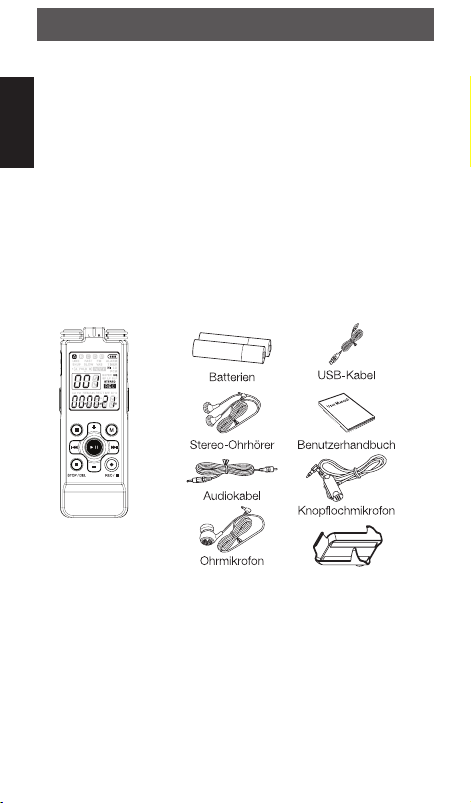
Lieferumfang
• Schnelle Übertragung von Aufnahmen, Musik und Daten über
USB2.0-Verbindung.
• Die Funktionen für Indexmarkierer und temporäre Markierer
Deutsch
ermöglichen es Ihnen, die gewünschten Stellen in einer Aufnahme
schnell zu fi nden.
• Unterstützt bis zu 400 Aufnahmen in jedem der vier verfügbaren
Ordner und einem versteckten Ordner, damit Sie die Dateien
schnell und leicht organisieren können.
• Da es sich beim um einen USB-Massenspeicher handelt, können
Sie Dateien bequem speichern, sichern und verschieben. Es nicht
erforderlich, ein spezielles Software- oder Treiberprogramm zu
installieren.
Lieferumfang
Gerät
Stativ-Gerätehalter
- 6 -
Page 7
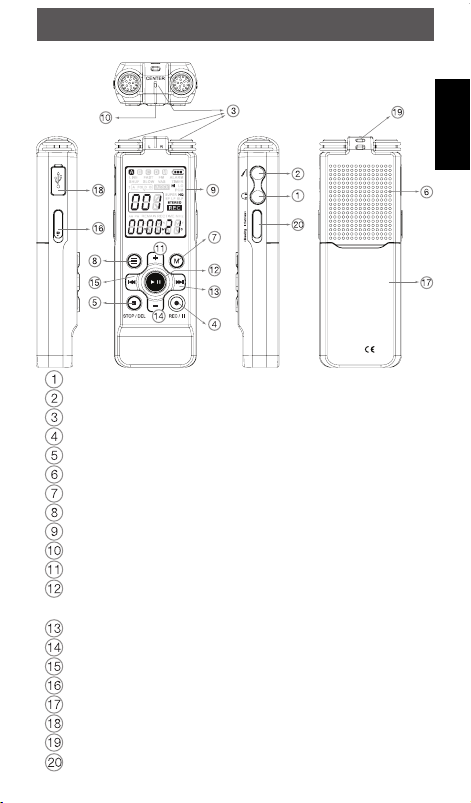
Geräteansicht
Ohrhörerbuchse
Mikrofonbuchse, Line-In-Buchse
Integriertes Mikrofon (LINKS/RECHTS/MITTE)
Aufnahme/Pause/Ein
Stopp/Display/Löschen
Lautsprecher
Menü/UKW-Radio
Inhalt/Ordner/Wiederholen
Display
Aufnahme-/Wiedergabeanzeige
Lautstärke+
Ein- und ausschalten, Wiedergabe/
Pause, Wiedergabegeschwindigkeit
Schneller Vorlauf/Dateiauswahl/Menüauswahl
Lautstärke Schneller Rücklauf/Dateiauswah^Menüauswahl
Hold-Schalter
17 Batteriefach
USB-Buchse
Halteschlaufenloch
Mikrofonauswahl (L/R/M)
- 7 -
Geräteansicht
Deutsch
Page 8
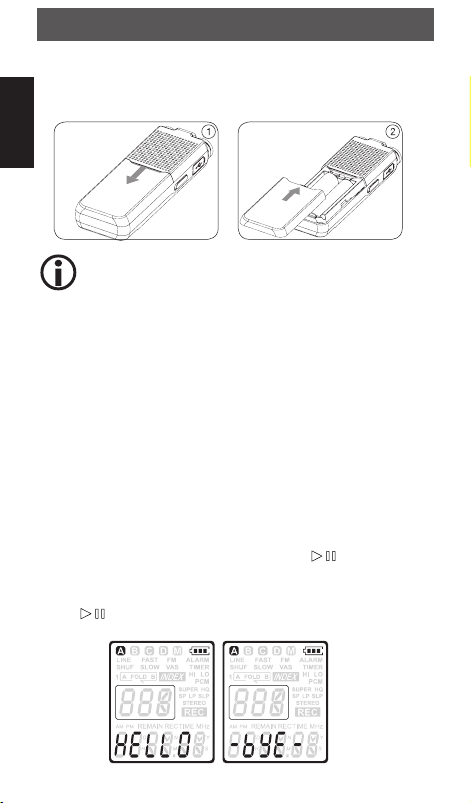
Inbetriebnahme
Batterien einlegen
1 Schieben Sie die Batteriefachabdeckung auf.
2 Legen Sie die Batterien gemäß der Darstellung ein, und schließen
Deutsch
Sie die Abdeckung.
• Entfernen Sie die Batterien, wenn Sie den Recorder für längere
Zeit nicht benutzen. Der Recorder kann durch auslaufende Batterien beschädigt werden.
• Wenn am Recorder Fehlfunktionen auftreten, entfernen Sie die
Batterien, und legen Sie sie wieder ein.
• Stoppen Sie den Recorder, bevor Sie die Batterien austauschen.
• Wenn Sie die Batterien bei laufendem Recorder entfernen
würden, könnte die Datei beschädigt werden.
• Wenn die Batterien fast leer sind, blinkt die Batterieanzeige.
• Falls es länger als 2 Minuten dauert, um die Batterien auszutauschen, muss möglicherweise die Uhrzeit neu eingestellt
werden.
Ein- und ausschalten
• Schalten Sie das Gerät ein, indem Sie die -Taste drücken,
bis auf dem Display HELLO angezeigt wird.
• Schalten Sie das Gerät aus, indem Sie bei gestopptem Recorder
die -Taste drücken, bis auf dem Display BYE angezeigt wird.
- 8 -
Page 9
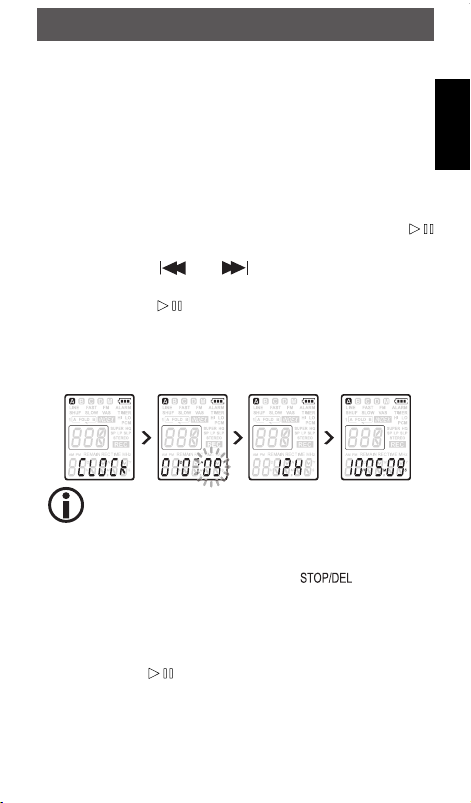
Inbetriebnahme
Hold-Funktion
Befi ndet sich der HOLD-Schalter in der Hold-Position, sind alle
Tasten des Geräts deaktiviert. Auf dem Display wird kurz On Hold
angezeigt, und dann wird das Display ausgeschaltet. Heben Sie
die Sperre des Recorders auf, indem Sie den Schalter in die OffPosition bewegen.
Datum und Uhrzeit einstellen
Wenn Sie die Batterien zum ersten Mal einlegen, werden Sie zum
Einstellen von Datum und Uhrzeit aufgefordert.
• Auf dem Display wird CLOCK angezeigt. Drücken Sie die
-Taste. Die Jahresanzeige blinkt.
• Drücken Sie die oder -Taste , um das Jahr einzustellen.
• Drücken Sie die -Taste, um zur Monatseinstellung zu wechseln.
• Wiederholen Sie die Schritte, wie eben beschrieben, bis Sie den
Monat, den Tag, das 12/24-Stundensystem und die Uhrzeit eingestellt haben.
Datum und Uhrzeit können jederzeit über das Menü geän-
dert werden. Weitere Informationen fi nden Sie unter Ein-
stellungen anpassen auf Seite 25.
Informationen anzeigen
• Drücken Sie bei gestopptem Recorder die -Taste, um der
Reihe nach die folgenden Informationen anzuzeigen: gesamte
Wiedergabedauer der aktuellen Datei > Uhrzeit > Datum > verbleibende Aufnahmedauer > Aufnahmedauer der aktuellen Datei
> Aufnahmedatum der aktuellen Datei.
• Halten Sie die -Taste während der Aufnahme gedrückt, um
die verbleibende Aufnahmedauer anzuzeigen.
Deutsch
- 9 -
Page 10
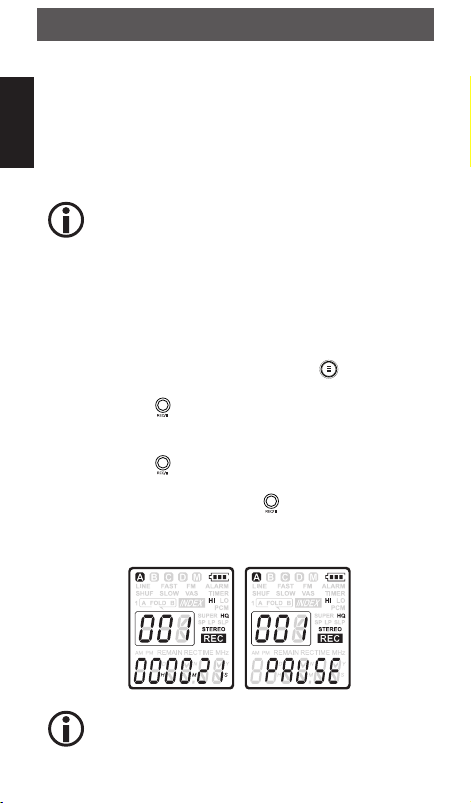
Aufnahme
Den Recorder mit einem Computer verwenden
Da es sich beim Recorder um einen USB-Massenspeicher handelt, können Sie Dateien bequem speichern, sichern und verschie-
Deutsch
ben. Der Recorder wird mit einem USB-Kabel an einen Computer
angeschlossen. Es ist nicht erforderlich, eine spezielle Software zu
installieren. Der Recorder wird automatisch als Wechsellaufwerk
angezeigt, und Sie können Dateien einfach per Drag & Drop vom
Computer auf das Gerät kopieren oder umgekehrt.
Trennen Sie den Recorder während der Dateiübertra-
gung nicht vom Computer. So lange die Aufnahme/
Wiedergabeanzeige orange blinkt, werden noch Daten
übertragen.
Das Laufwerk des Recorders nicht auf einem Compu-
ter formatieren.
Aufnahme
Mit integriertem Mikrofon aufnehmen
• Drücken Sie bei gestopptem Recorder die - Taste, um den
gewünschten Ordner auszuwählen.
• Drücken Sie die -Taste, um die Aufnahme zu starten.
• Die Aufnahme-/Wiedergabeanzeige leuchtet rot. Richten Sie das
integrierte Mikrofon auf die Klangquelle.
• Drücken Sie die -Taste, um die Aufnahme anzuhalten.
• Die Aufnahme-/Wiedergäbeanzeige blinkt, und auf dem Display
blinkt PAUSE. Drücken Sie erneut , um die Aufnahme fortzu-
setzen.
• Drücken Sie die STOP/DEL-Taste, um die Aufnahme zu been-
den.
• Legen Sie die gewünschte Sprachaktivierungsfunktion
und den Aufnahmemodus vor dem Beginn der Aufnahme
- 10 -
Page 11
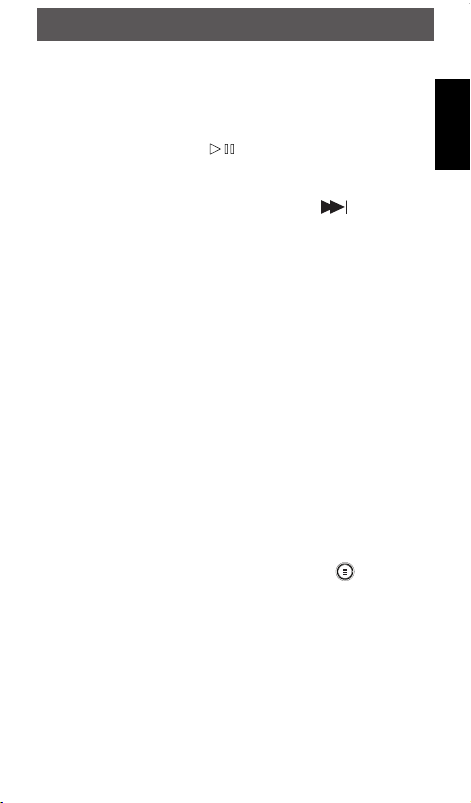
Aufnahme
fest (weitere Informationen fi nden Sie unter Einstellungen
anpassen auf Seite 25).
• Machen Sie eine Probeaufnahme, um sicherzugehen,
dass Sie mit den Einstellungen des Recorders zufrieden
sind.
• Halten Sie die -Taste während der Aufnahme
gedrückt, um die verbleibende Aufnahmedauer anzuzeigen.
• Drücken Sie während der Aufnahme
Datei zu erstellen.
• Pro Ordner können maximal 400 Dateien gespeichert
werden. Das ergibt eine Gesamtkapazität von 2.000
Dateien (400 Dateien x 4 Ordner, 400 Dateien x 1 versteckter Ordner).
• Wenn die Aufnahmedauer die verfügbare Kapazität
übersteigt oder die Anzahl Dateien 2.000 erreicht, wird die
Aufnahme beendet, und FULL wird angezeigt.
Löschen Sie einige Aufnahmen oder verschieben Sie sie
auf einen Computer.
• Während der Aufnahme nie die Batterien entfernen.
Andernfalls könnte es zu Fehlfunktionen des Recorders
kommen.
• Falls Sie eine Aufnahme über längere Zeit planen, empfi ehlt es sich, die Batterien vorher auszutauschen.
• Der Recorder ist auch zu Aufnahmen mit Stromversorgung über USB in der Lage, ohne also die Batterie zu entladen. Schließen Sie den Recorder mit dem USB-Kabel an
einen Computer an, und drücken Sie die
stens 1 Sekunde lang, um die Aufnahme zu starten.
Mit einem externen Mikrofon aufnehmen
Die Aufnahme mit einem externen Mikrofon erfolgt wie mit dem
integrierten Mikrofon, Sie brauchen lediglich ein Mikrofon an die
Mikrofonbuchse anzuschließen.
, um eine neue
-Taste minde-
Deutsch
- 11 -
Page 12
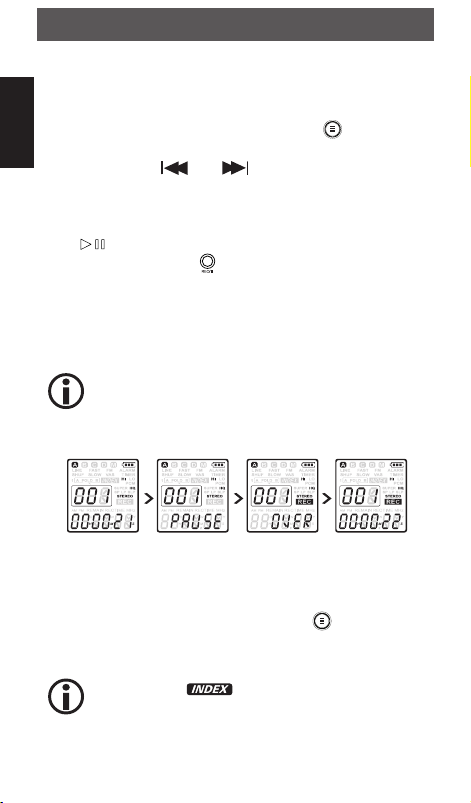
Aufnahme
Überlappende Aufnahme
Führen Sie die folgenden Schritte aus, um zu einer gespeicherten Aufnahme etwas hinzuzufügen und einen Teil der Aufnahme
Deutsch
zu überlappen.
• Drücken Sie bei gestopptem Recorder die
gewünschten Ordner auszuwählen.
• Drücken Sie die oder -Taste, um die Datei auszuwäh-
len, der Sie etwas hinzufügen möchten.
• Bringen Sie die Aufnahme mit Wiedergabe oder Vorlauf an die
Position, an der Sie etwas hinzufügen möchten, und drücken Sie
die
-Taste, um die Wiedergabe anzuhalten.
• Drücken Sie die Taste
starten. Die Aufnahme-Wiedergabeanzeige blinkt, und auf dem
Display wird OVER angezeigt. Die vorhandene Aufnahme wird
überschrieben.
• Drücken Sie die STOP/DEL-Taste, um die Aufnahme zu been-
den.
Beim Überlappen einer Aufnahme wird der Aufnahmemo-
dus der ursprünglichen Datei angewendet.
Die überlappende Aufnahme ist im Ordner M (Musik) und
SLP-Modus nicht verfügbar.
Indexmarkierer hinzufügen
Mithilfe von Indexmarkierern können bestimmte Stellen in einer
Aufnahme als Bezugspunkte festgelegt werden.
• Drücken Sie während der Aufnahme die
Indexmarkierer hinzuzufügen. Die Indexzahl wird eine Sekunde
lang angezeigt.
Das Symbol
Indexmarkierer enthält. Pro Datei können bis zu 32
Indexmarkierer festgelegt werden.
, um die überlappende Aufnahme zu
zeigt an, dass die Aufnahme
-Taste, um den
-Taste, um einen
- 12 -
Page 13
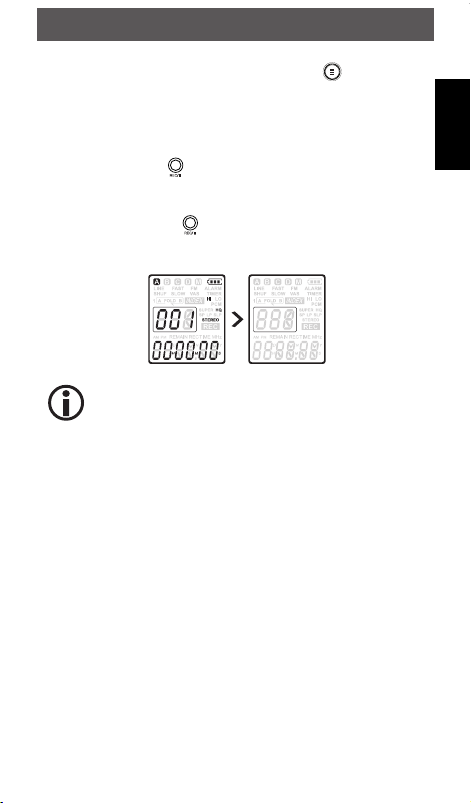
Aufnahme
Versteckte Aufnahme
• Drücken Sie bei gestopptem Recorder die
gewünschten Ordner auszuwählen.
• Im Modus Versteckte Aufnahme leuchtet die rote Aufnahme-
/Wiedergabeanzeige während der Aufnahme nicht. Richten Sie
das integrierte Mikrofon auf die Klangquelle.
• Drücken Sie die -Taste, um die Aufnahme anzuhalten. Die
Aufnahme-/Wiedergabeanzeige blinkt nicht, und auf dem Display
blinkt PAUSE.
Drücken Sie erneut
• Drücken Sie die STOP/DEL-Taste, um die Aufnahme zu been-
den.
Die aufgenommene Datei wird im Verzeichnis VOICE im
Ordner H gespeichert und wird automatisch als schreibgeschützt festgelegt, d. h. die aktuelle Sprachdatei wird
gesperrt, um ein versehentliches Löschen der Datei zu
verhindern.
Wenn Sie alle Dateien in einem Ordner löschen möchten,
müssen Sie Off wählen, um die Sperre der Datei aufzuheben, sodass auch diese Datei gelöscht werden kann.
Im Modus Versteckte Aufnahme werden die gegenwär-
tigen Einstellungen für das Blinken der LED, das LCDDisplay, akustische Signale usw. aufgrund der privaten
Aufnahme ignoriert.
dnt übernimmt keine gesetzliche Haftung für diese Funk-
tion.
, um die Aufnahme fortzusetzen.
-Taste, um den
Deutsch
- 13 -
Page 14
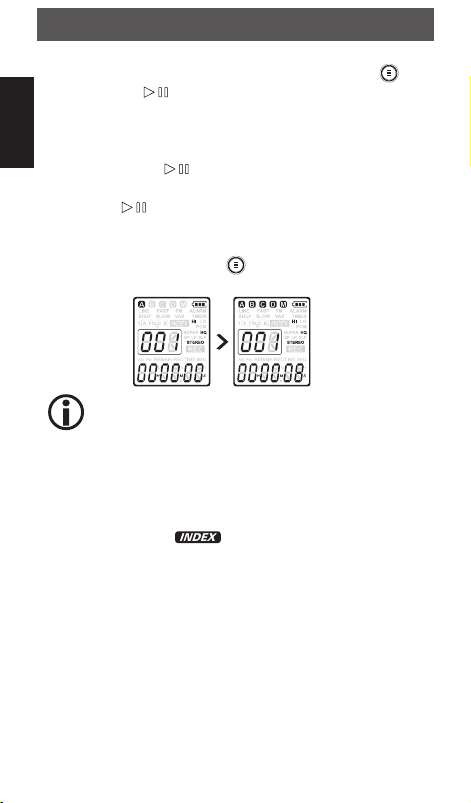
Aufnahme
Versteckte Aufnahmen wiedergeben
• Drücken Sie bei gestopptem Recorder gleichzeitig die -Taste
und die Taste -Taste, um den gewünschten Ordner auszu-
Deutsch
wählen.
• Im Modus „Versteckte Wiedergabe“ durchsucht der Recorder
automatisch den Ordner H im Verzeichnis VOICE.
• Drücken Sie die -Taste, um die Wiedergabe anzuhalten.
Die Aufnahme-/Wiedergabeanzeige blinkt orange. Drücken Sie
erneut die
• Drücken Sie die STOP/DEL-Taste, um die Wiedergabe zu
beenden. Sie können diese Funktion spontan deaktivieren.
• Drücken Sie dazu einmal die -Taste, der Recorder kehrt in den
normalen Modus und den gewünschten Ordner zurück.
Wenn Ohrhörer an die Ohrhörerbuchse angeschlossen
Im Modus Versteckte Wiedergabe werden alle Ordner-
dnt übernimmt keine gesetzliche Haftung für diese Funk-
Das Symbol
Pro Datei können bis zu 32 Indexmarkierer festgelegt
-Taste, um die Wiedergabe fortzusetzen.
sind, ist der Lautsprecher des Recorders ausgeschaltet.
symbole (A/B/C/D und M) angezeigt.
tion.
zeigt an, dass die Aufnahme Index-
markierer enthält.
werden.
- 14 -
Page 15
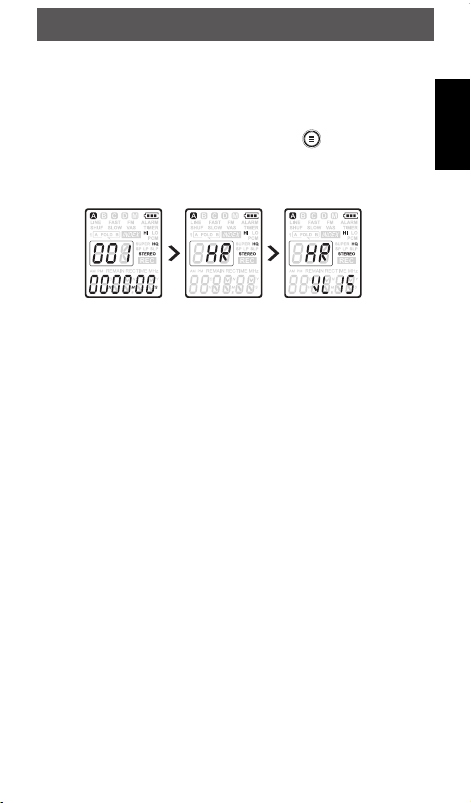
Funktionen
Weitere Funktionen
Hörgerätefunktion
Mit Mikrofon und Ohrhörer, ohne jedoch aufzunehmen, können Sie
das Gerät auch als Hörgerät verwenden.
• Halten Sie bei gestopptem Recorder die
den gewünschten Ordner auszuwählen.
• Drücken Sie die STOP/DEL-Taste, um die Hörgerätefunktion zu
beenden.
Das Windows Media Player-Plug-in im SLP-Modus verwenden
Für die Wiedergabe von Windows-Medien im SLP-Modus muss
das Windows Media Player-Browser-Plug-in installiert sein. Führen
Sie die folgenden Schritte aus, um das CNM Codec-Plug-in zu
installieren:
• Besuchen Sie die dnt-Website: http://www.dnt.de
• Laden Sie hier das CNM Codec-Plug-in herunter.
Wiedergabe im SLP-Modus mit Windows Media Player
• Nachdem das CNM Codec-Plug-in anhand der obigen Schritte
installiert wurde, doppelklicken Sie auf eine Datei, die im SLPModus aufgenommen wurde, z. B. im Verzeichnis VOICE im
Ordner A die Datei IC_090701_A0001 .CNM.
• Windows Media Player wird ausgeführt. Klicken Sie mit der
rechten Maustaste, und klicken Sie im Popup-Fenster der CNMErweiterung auf OK.
• Im Windows Media Player erfolgt die Wiedergabe im SLP-
Modus.
Überprüfen, ob das Plug-in installiert ist
So überprüfen Sie, ob das Plug-in bereits installiert ist: Klicken Sie
auf Start, und dann auf Ausführen.
• Geben Sie im Feld Öffnen „appwiz.cpl“ ein, und klicken Sie auf
OK.
- 15 -
-Taste gedrückt,um
Deutsch
Page 16
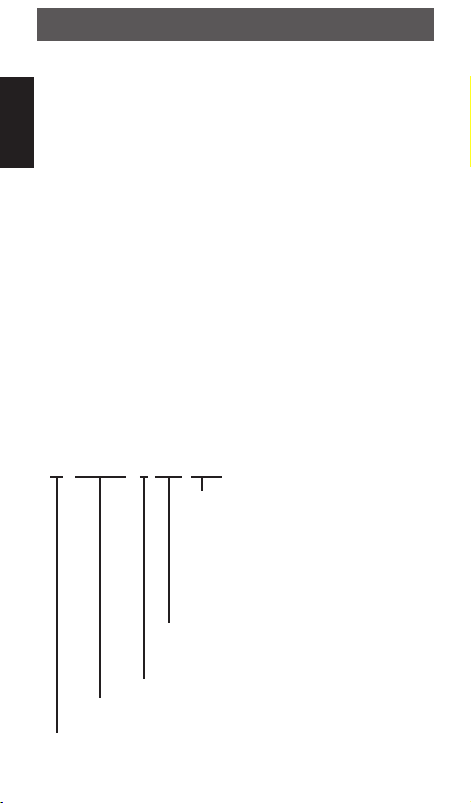
Funktionen
Es kann mehrere Sekunden dauern, bis der Computer die Pro-
grammliste kompiliert hat.
• Suchen Sie in der Liste nach CNM Codec.
Deutsch
Wenn der Name in der Liste angezeigt wird, ist das Plug-in instal-
liert, andernfalls müssen Sie das Windows Media-Plug-in für den
SLP-Modus von der dnt-Kundendienstseite herunterladen und im
Recorder-Stammverzeichnis installieren.
Die einfachste Weise, um das CNM-Plug-in zu deinstallieren,
bietet die Option Software in der Systemsteuerung.
CNM-Plug-in deinstallieren
Klicken Sie auf Start, und dann auf Ausführen.
• Geben Sie im Feld Öffnen „appwiz.cpl“ ein, und klicken Sie auf
OK.
Es kann mehrere Sekunden dauern, bis der Computer die Pro-
grammliste kompiliert hat.
• Suchen Sie in der Liste nach CNM Codec, Klicken Sie darauf und
dann auf Entfernen.
Richtlinien für Sprachdateinamen
Für Dateien, die mit diesem Recorder aufgenommen werden,
werden die Dateinamen automatisch erstellt.
IC_090701_A0001.MP3
Erweiterung: Die mit diesem Gerät
aufgenommenen Dateien werden im
MP3-Forrnat oder linearem PCMFormat mit der Dateierweiterung .WAV
gespeichert. Im SLP-Modus werden
Dateien bei starker Sprachkompression
mit der Erweiterung .CNM gespeichert.
Dateinummer: Eine fortlaufende Nummer,
die automatisch vom Recorder zugewiesen
wird.
Ordnername: Gibt den Ordner A, B, C und D an.
JJMMTT (Datum): Datum gemäß CLOCK-Menü des
Voice Recorders.
ID: Der Name, der auf dem Recorder eingestellt wurde. Der
Standardname auf dem Recoder ist „IC_“.
- 16 -
Page 17
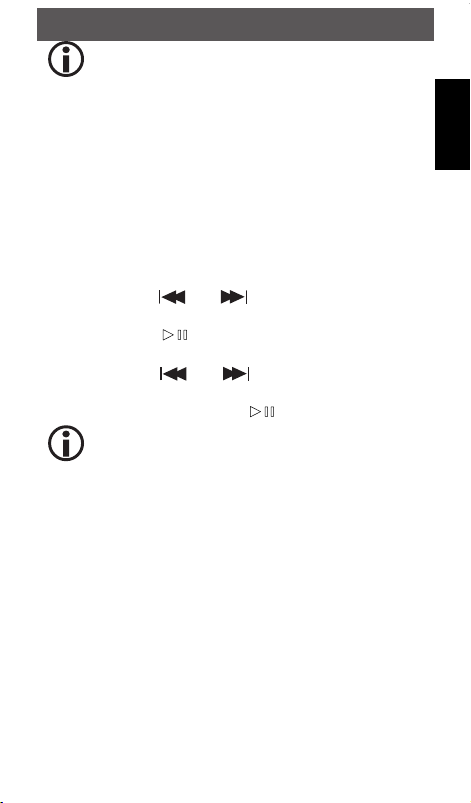
Funktionen
Fortlaufende Dateinummern werden automatisch neu
zugewiesen.
Für ein Dateiattribut des Erstellungsdatums wird die
aktuelle Uhrzeit und das Datum des Recorder verwendet.
Sprachdatei sperren und entsperren
Sie können Dateien sperren, um ein versehentliches Löschen
der darin enthaltenen wichtigen Daten zu verhindern. Gesperrte
Dateien werden nicht gelöscht, wenn Sie alle in einem Ordner
enthaltenen Dateien löschen.
• Halten Sie bei gestopptem Recorder die STOP/DEL-Taste
gedrückt, um den gewünschten Ordner auszuwählen.
• Drücken Sie die
auszuwählen (auf dem Display wird ProTec angezeigt).
• Drücken Sie die -Taste, um das Menü Lock File (Datei-
sperre) aufrufen, und OFF wird angezeigt.
• Drücken Sie die oder -Taste, um mit ON die Sprachdatei zu sperren oder mit OFF die Sperrung aufzuheben.
• Drücken Sie zur Bestätigung die -Taste.
Bei Auswahl von ON wird die Datei gesperrt und kann
nicht gelöscht werden.
Bei Auswahl von OFF wird die Sperre der Datei aufge-
hoben und sie kann gelöscht werden.
Um einen oder alle Ordner zu löschen, muss zuerst für
alle darin enthaltenen Dateien OFF ausgewählt werden.
Die geschützte Datei wird erst gelöscht, nachdem die
Dateisperre durch Auswahl von OFF aufgehoben wurde.
Beim Formatieren des Voice Recorders werden alle auf
dem Recorder gespeicherten Dateien, einschließlich gesperrter Dateien, gelöscht. Vor dem Formatieren sollten Sie
alle Dateien vom Recorder über das USB-Kabel auf einen
Computer kopieren.
oder -Taste. um im Menü Geschützt
Deutsch
- 17 -
Page 18
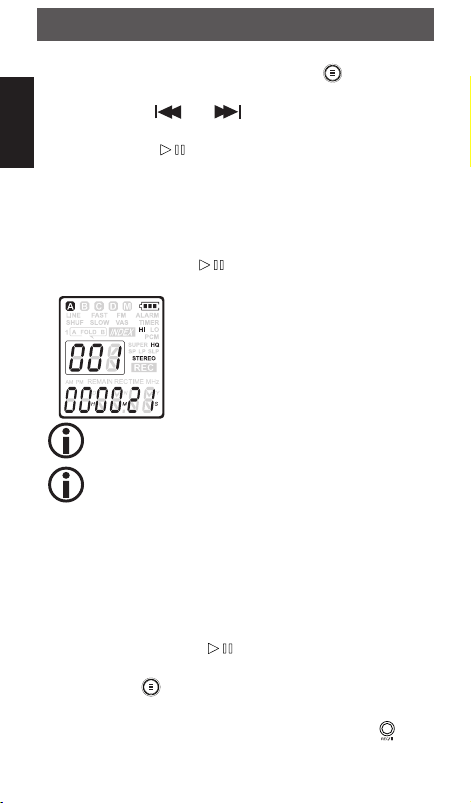
Wiedergabe
Wiedergabe
• Drücken Sie bei gestopptem Recorder die -Taste, um den
gewünschten Ordner auszuwählen.
Deutsch
• Drücken Sie die oder -Taste, um eine Datei für die Wiedergabe auszuwählen.
• Drücken Sie die
gabedauer angezeigt, und die grüne LED leuchtet.
• Passen Sie die Lautstärke mit den Tasten + und - an.
• Drücken Sie die STOP/DEL-Taste, um die Wiedergabe zu
beenden. Auf dem Display wird die Gesamtwiedergabedauer der
aktuellen Datei angezeigt.
• Drücken Sie erneut die
letzten Position fortzusetzen.
Wenn Ohrhörer an die Ohrhörerbuchse angeschlossen
sind, ist der Lautsprecher des Recorders ausgeschaltet.
Verwendung des Recorders als Musikplayer
Der Recorder unterstützt Musikdateien in den Formaten
.wma und .mp3, die vom Computer in den Musikordner
des Recorders übertragen werden können. Dateien mit
DRM-Kopierschutz werden nicht unterstützt.
Der Recorder unterstützt bis zu vier Ordnerebenen im
Musikordner. Jeder Ordner kann bis zu 999 Einträge
(Dateien und Ordner) enthalten.
Drücken Sie die
Ordner bzw. eine ausgewählte Datei zu öffnen. Drücken
Sie die -Taste, um zum übergeordneten Ordner zurückzukehren.
Drücken Sie während der Musikwiedergabe die
um die Equalizereinstellung zu ändern (Normal > Classic
-Taste. Auf dem Display wird die Wieder-
-Taste, um die Wiedergabe von der
-Taste, um einen ausgewählten
- 18 -
-Taste,
Page 19
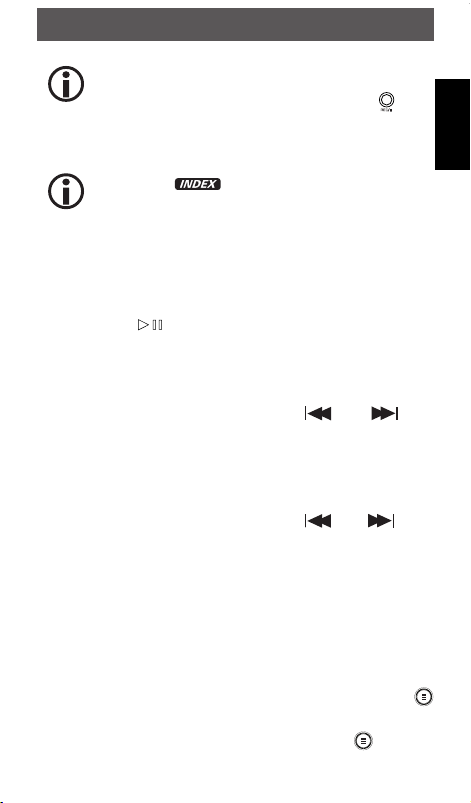
Wiedergabe
> Jazz > Rock > Pop > Normal).
Verwendung des Recorders als Voice Recorder
Drücken Sie während der Sprachwiedergabe die
um die Geräuschunterdrückungseinstellung zu ändern
(Normal > LCF (Low Cut Filter) > VOC (Voice Filter) >
Normal).
Das Symbol
markierer enthält.
Pro Datei können bis zu 32 Indexmarkierer festgelegt
werden.
zeigt an, dass die Aufnahme Index-
-Taste,
Wiedergabefunktionen
Langsame, schnelle und normale Wiedergabe
Halten Sie die
um zwischen normaler, langsamer und schneller Wiedergabe zu
wechseln.
Suchen
Halten Sie während der Wiedergabe die
gedrückt, um die aktuelle Datei schnell vorwärts oder rückwärts
wiederzugeben. Sobald Sie die Taste loslassen, wird die Wiedergabe mit der ausgewählten Geschwindigkeit fortgesetzt.
Rück-und Vorlauf
Drücken Sie während der Wiedergabe die
um zum Anfang der Datei zurückzukehren oder um mit der nächsten Datei fortzufahren. Falls die Datei Indexmarkierer enthält, wird
die Wiedergabe ab dem jeweils nächsten Markierer fortgesetzt.
Wiedergabeoptionen
Sie können eine wiederholte oder zufällige Wiedergabe von Dateien einstellen.
Eine Sequenz wiederholen
• Um eine Sequenz eines Lieds zu wiederholen, drucken Sie die
-Taste am gewünschten Startpunkt. Auf dem Display blinkt [A - B].
• Drücken Sie am gewünschten Endpunkt erneut die
-Taste mindestens 1 Sekunde lang gedrückt,
oder -Taste
oder -Taste,
-Taste. Die
Deutsch
- 19 -
Page 20

Löschen
wiederholte Wiedergabe der Sequenz beginnt.
• Drücken Sie auf die STOP/DEL-Taste, um die Wiedergabe zu
Deutsch
beenden oder drücken Sie die
dergabe zurückzukehren.
Eine Datei oder einen Ordner wiederholen/Zufallsmodus
Halten Sie während der Wiedergabe die -Taste mindestens 1
Sekunde lang gedrückt, um zwischen den Wiedergabemodi zu
wechseln (Datei wiederholen, Ordner wiederholen, Zufallsmodus
für Ordner oder normale Wiedergabe).
Symbol Bedeutung
Eine Datei wird wiederholt.
Alle Dateien im Ordner werden wiederholt.
Alle Dateien im Ordner werden zufällig wiedergege-
ben
Der Zufallsmodus ist nur im Ordner M (Musik) verfügbar.
-Taste, um zur normalen Wie-
Löschen
• Drücken Sie bei gestopptem Recorder die -Taste, um den
gewünschten Ordner auszuwählen.
• Halten Sie die STOP/DEL-Taste mindestens 1 Sekunde lang
gedrückt. Auf dem Display wird DELETE angezeigt.
• Drücken Sie die
-Taste.
- 20 -
Page 21
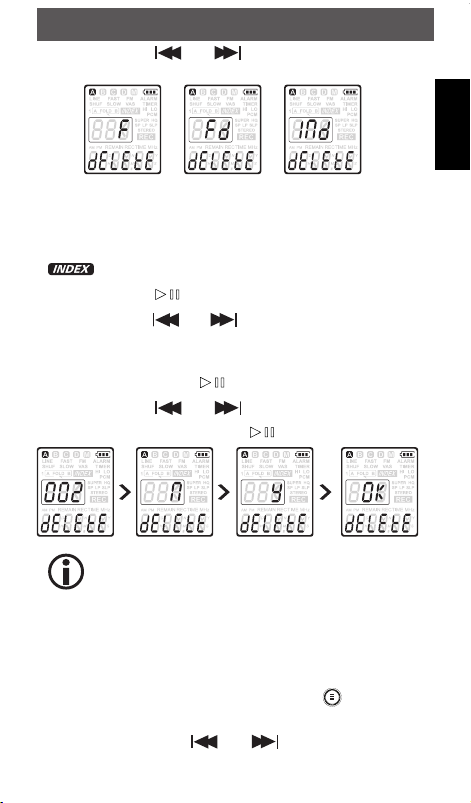
Löschen
• Drücken Sie die oder -Taste, um eine Löschoption auszuwählen.
Symbol Bedeutung
FILE Löscht eine Datei.
FOLD Löscht alle Dateien in einem Ordner.
Löscht alle Indexmarkierer in einer Datei.
• Drücken Sie die
• Dr ücken Sie die
den zu löschenden Ordner oder die Datei mit den zu löschenden
Indexmarkierern auszuwählen.
• Drücken Sie erneut die
• Drücken Sie die
• Drücken Sie zur Bestätigung die
Fortlaufende Dateinummem werden automatisch neu
zugewiesen.
Funktion zum rückgängig machen der Löschung
Sie können eine versehentlich gelöschte Datei wiederherstellen.
Eine Wiederherstellung ist jedoch nicht möglich, wenn nach dem
Löschen der Datei bereits weitere Aufnahmen gemacht wurden.
• Drücken Sie bei gestopptem Recorder die -Taste, um den
gewünschten Ordner auszuwählen.
• Drücken Sie die Taste
-Taste.
oder -Taste, um die zu löschende Datei,
-Taste, N (Nein) wird angezeigt.
oder -Taste, um Y (Ja) auszuwählen.
-Taste.
oder -Taste bis auf dem Display
Deutsch
- 21 -
Page 22
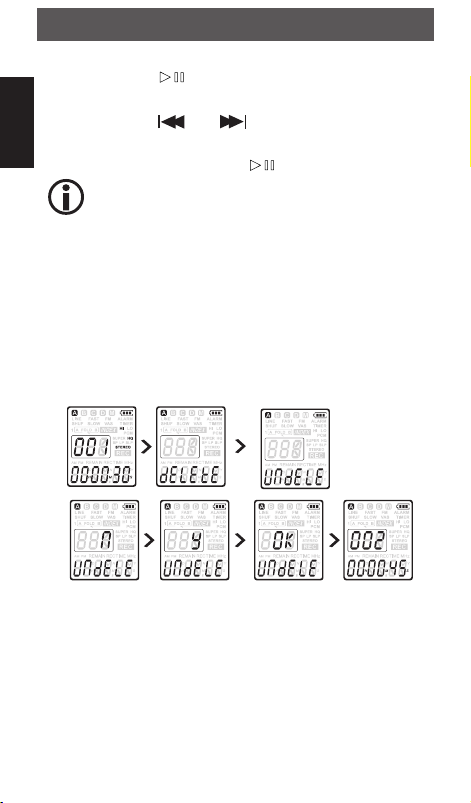
Löschen
Undele (rückgängig machen) angezeigt wird.
• Drücken Sie die
Deutsch
NO (Nein) wird angezeigt.
• Drücken Sie die
len.
• Drücken Sie zur Bestätigung die
Diese Option ist nur unmittelbar nach der Löschung ver-
fügbar.
Wenn Sie nach dem Löschen der Datei über den Com-
puter eine Datei auf dem Voice Recorder aktualisiert
haben oder eine Aufnahme gemacht wurde, können die
gelöschten Daten nicht wiederhergestellt werden.
Wenn der Speicherplatz auf dem Voice Recorder knapp
wird, sollten Sie den Inhalt sichern.
Die Fehlermeldung ER wird angezeigt, wenn eine
gelöschte Datei nicht wiederhergestellt werden konnte.
-Taste, um das Menü Undele aufzurufen.
oder -Taste, um YES (Ja) auszuwäh-
-Taste.
- 22 -
Page 23
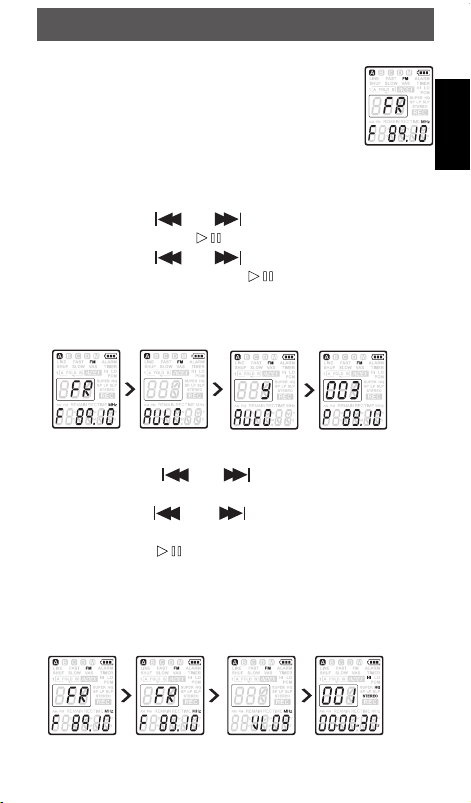
Radio
Radiomodus
• Schließen Sie die Ohrhörer an. Die mitgelieferten
Ohrhörer dienen auch als Antenne.
• Halten Sie die Taste MENU mindestens 1 Sekunde
lang gedrückt, um den Radiomodus aufzurufen.
Radiosender automatisch einstellen
• Drücken Sie die Taste MENU, während sich der Recorder im
Radiomodus befi ndet, um das Menü zu öffnen.
• Drücken Sie die
• Drücken Sie erneut die -Taste. N (Nein) wird angezeigt.
• Drücken Sie die oder -Taste, um Y (Ja) auszuwählen.
• Drücken Sie zur Bestätigung die -Taste. Die Frequenzen von
Radiosendem werden automatisch ermittelt und als Voreinstellungen gespeichert. Es können bis zu 20 voreingestellte Radiosender gespeichert werden.
Radiosender manuell einstellen
• Drücken Sie die oder -Taste, um eine Feineinstellung
der Frequenz vorzunehmen.
• Halten Sie die oder -Taste gedrückt, um nach dem
nächst stärkeren Signal zu suchen.
• Drücken Sie die -Taste, um die Frequenz als Voreinstellung
zu speichern.
• Passen Sie die Lautstärke mit den Tasten + und - an.
• Halten Sie die Taste MENU mindestens 1 Sekunde lang gedrückt,
um den Radiomodus zu beenden.
oder -Taste, bis AUTO angezeigt wird.
Deutsch
- 23 -
Page 24
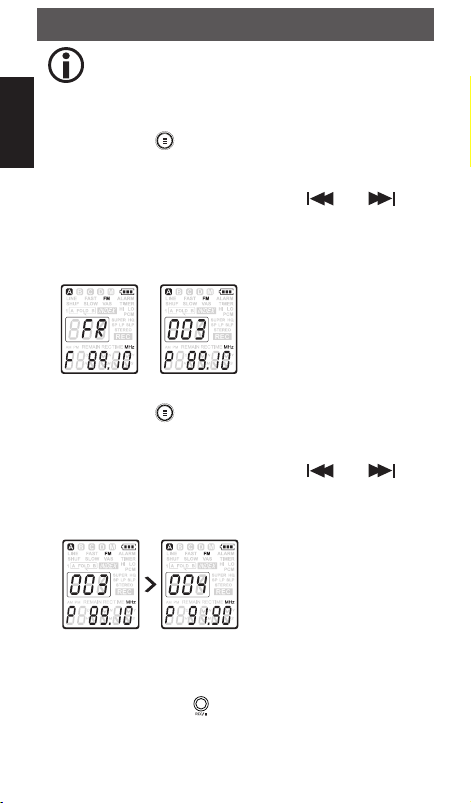
Radio
Drücken Sie die STOP/DEL-Taste, während sich der
Recorder im Radiomodus befi ndet, um zwischen
Deutsch
Stereo- und Monoempfang umzuschalten.
Voreingestellten Sender wiedergeben
• Drücken Sie die
modus befi ndet, um zwischen manueller Senderwahl und Voreinstellungsmodus umzuschalten.
• Drücken Sie im Voreinstellungsmodus die
um zu einem anderen voreingestellten Sender zu wechseln.
• Passen Sie die Lautstärke mit den Tasten „+“ und „-“ an.
• Halten Sie die MENU Taste mindestens 1 Sekunde lang gedrückt,
um den Radiomodus zu beenden.
Voreingestellten Sender löschen
• Drücken Sie die -Taste, während sich der Recorder im Radiomodus befi ndet, um zwischen manueller Senderwahl und Voreinstellungsmodus umzuschalten.
• Drücken Sie im Voreinstellungsmodus die oder -Taste,
um den zu löschenden voreingestellten Sender auszuwählen.
• Halten Sie die STOP/DEL-Taste mindestens 1 Sekunde lang
gedrückt, um den voreingestellten Sender zu löschen.
-Taste, während sich der Recorder im Radio-
oder -Taste,
UKW-Radio aufnehmen
• Stellen Sie einen Sender manuell ein, oder wählen Sie einen
voreingestellten Sender aus.
• Drücken Sie die Taste
• Drücken Sie die STOP/DEL-Taste, um die Aufnahme zu
beenden.
, um die Aufnahme zu starten.
- 24 -
Page 25
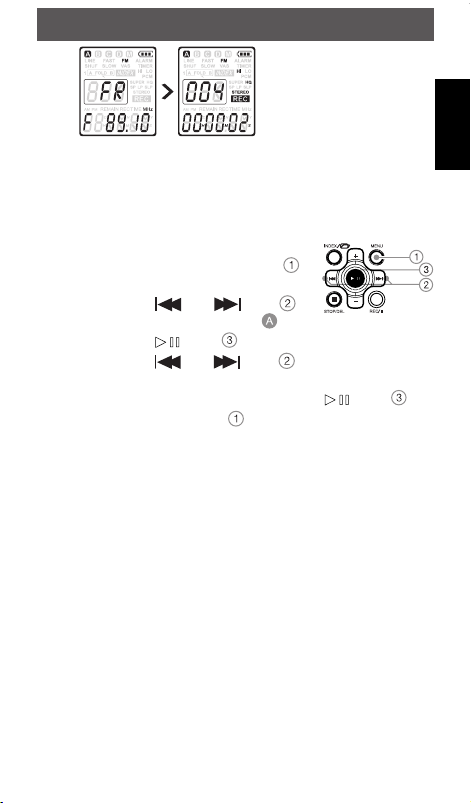
Radio
Einstellungen anpassen
Dieses Menü ist verfügbar, wenn der Recorder gestoppt wurde
und bei Radioempfang. Welche Menüoptionen verfügbar sind,
hängt davon ab, ob Sie sich in einem Sprachordner, einem
Musikordner oder im Radiomodus befi nden.
• Drücken Sie bei gestopptem Recorder
oder im Radiomodus die Taste MENU
um das Menü zu öffnen.
• Drücken Sie die oder -Taste ,
um eine Menüoption auszuwählen .
• Drücken Sie die -Taste , um ein Untermenü aufzurufen.
• Drücken Sie die oder -Taste , um eine Einstellung zu
ändern.
• Drücken Sie zur Bestätigung der Auswahl die -Taste
• Drücken Sie die Taste MENU , um die aktuelle Einstellungsanzeige zu beenden.
Menü Einstellung Beschreibung
SPLIT* YesNoErmöglicht es Ihnen, eine große Datei in
zwei Teile zu teilen, um eine Archivierung
oder Übertragung per E-Mail zu erleichtem
oder um einen Teil einer Datei zu löschen.
Um eine Datei zu teilen, halten Sie die Wiedergabe an der Stelle an, an der die Teilung
erfolgen soll. Rufen Sie dann das Menü
SPLIT auf.
,
Deutsch
- 25 -
Page 26
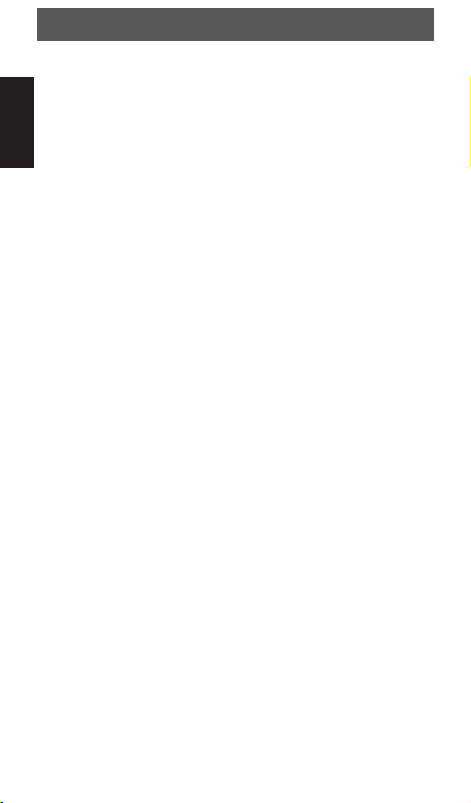
Einstellungen anpassen
REC* PCM
Deutsch
DIVIDE*
INPUT
SENSE*
BEEP
LIGHT
SHQ
HQ
SP
LP
SLP
Off
30Min.
60Min.
V
(Voice)
Sprache
L
(LineIn)
HI
LO
B
V
Off
On
Off
Mehrere Aufnahmemodi stehen zur
Auswahl: nicht komprimierte PCM-Stereoaufnahme für Aufnahmen in CD-Qualität,
zwei Stereomodi (SHQ und HQ) sowie drei
Monomodi (SP, LP und SLP für erweiterte
Aufnahmedauer). Weitere Informationen
zu verfügbaren Aufnahmemodi und Aufnahmedauer fi nden Sie unter .Technische
Angaben auf Seite 30.
Wenn diese Funktion aktiviert ist, wird bei
einer Aufnahme automatisch alle 30 oder
60 Minuten eine neue Datei angelegt.
Dadurch können lange Aufnahmen, z.B.
von Besprechungen oder Vorlesungen, viel
leichter gesucht, bearbeitet und archiviert
werden.
Wählen Sie die Einstellung L, wenn Sie
Sprache mithilfe einer an die Line-in-Buchse
des Recorders angeschlossenen externen
Klangquelle eine Aufnahme machen.
Passen Sie die Aufnahmeempfi ndlichkeit
an die Aufnahmeumgebung an, um Hintergrundgeräusche zu vermeiden.
Falls aktiviert, ertönen bei Sprachführungsmeldungen, beim Betrieb oder bei Fehlern,
Signaltöne.
Das Display bleibt für einige Sekunden
beleuchtet, nachdem eine Taste gedrückt
wurde.
- 26 -
Page 27

VA*
CLOCK
On
Off
DD:MM:
YY
12/24H
HH:MM:
SS
TIMER OFF
V
CH
ALARM Off
b
F
FORMAT
Ye sNoLöscht alle auf dem Recorder gespeicherten
Einstellungen anpassen
Der sprachaktivierte Aufnahmemodus ist
eine bequeme Funktion, die Freisprechaufnahmen ermöglicht. Wenn dieser Modus
aktiviert ist, startet die Aufnahme, wenn
Sie zu sprechen beginnen. Tritt eine Stille
von mindestens drei Sekunden auf, wird die
Aufnahme automatisch angehalten und nur
fortgesetzt, wenn Sie wieder zu sprechen
anfangen
Jeder Datei werden Angaben zum 12/24 H
Aufnahmezeitpunkt hinzugefügt, nachdem
Datum und Uhrzeit eingestellt wurden.
Legen Sie den automatischen Beginn für
eine Aufnahme mit dem Mikrofon (V) oder
eines Radiosenders (CH) fest. Geben
Sie die Startzeit, die Aufnahmedauer
(30/60/120 Minuten/Alles), einen Ordner
und den Radiosender an.
Sie können den Recorder als tragbaren
Wecker einsetzen. Wählen Sie eine der
beiden Weckoptionen (b = beep (Signalton), F = fi le playback (Dateiwiedergabe)),
und geben Sie die Weckzeit und die wiederzugebende Datei an.
Dateien, einschließlich voreingestellter
Radiosender. Bevor Sie den Recorder formatieren, sollten Sie alle wichtigen Dateien
auf einen Computer übertragen.
Deutsch
* Diese Funktion ist im Ordner M (Musik) nicht verfügbar
** Diese Funktion ist nur im Radiomodus verfügbar
*** Nicht möglich, wenn nach der Löschung bereits wieder eine Aufnahme
gemacht wurde.
- 27 -
Page 28
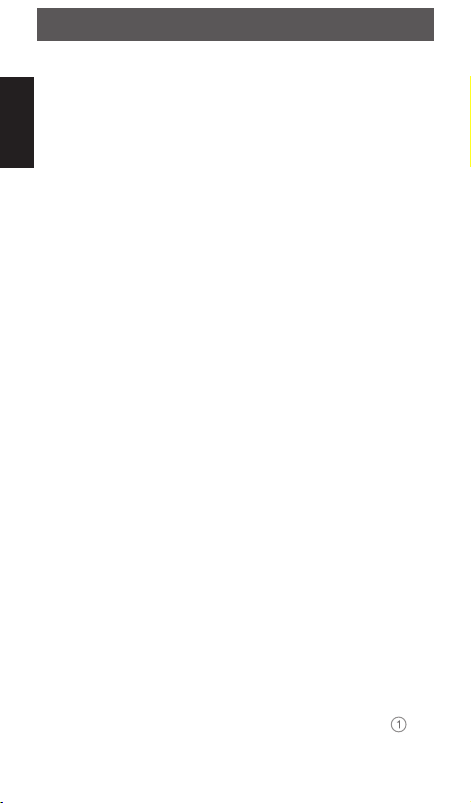
Einstellungen anpassen
VER Zeigt die Version und das Veröffentlichungs-
Deutsch
INTRO YesNoZum aktuellen Ordner werden 10 Sekunden
AUTO** YesNoEs können bis zu 20 automatisch
OUTPUT**EP
REG ON **KOR
DEFAULT
datum der Firmware an
lang Musik oder Sprache wiedergegeben.
voreingestellte Radiosender gespeichert
werden.
Im Radiomodus können Sie zwischen
SP
Wiedergabe über Ohrhörer (EP) oder Lautsprecher (SP) wählen.
Diese Option ermöglicht es, einen UKW-
USA
Bereich auszuwählen (Korea/USA/China/
Europa/Japan/Andere).
Ye sNoSetzt alle Einstellungen der Menüs VOICE
und FM auf die Werkseinstellungen zurück.
UNDELETE
PROTECT
YESNoStellt versehentlich gelöschte Dateien
wieder her.
YESNoSie können Dateien sperren, um ein verse-
hentliches Löschen der darin enthaltenen
wichtigen Daten zu verhindern. Gesperrte
Dateien können nicht gelöscht werden.
Firmware aktualisieren
Die Steuerung des HSQ2010 Recorders erfolgt durch ein Firmware
genanntes internes Programm. Besuchen Sie regelmäßig www.dnt.
de, um zu sehen, ob es neue Firmware-Aktualisierungen gibt.
• Laden Sie die Firmware-Aktualisierung für Ihr HSQ2010
Recorder-Modell von www.dnt.de > Service > Download-Center
> Voice-Recorder herunter, und speichern Sie die Datei im
Stamm-Verzeichnis des HSQ2010 Recorders.
• Drücken Sie bei gestopptem Recorder die Taste MENU , um
das Menü zu öffnen.
- 28 -
Page 29
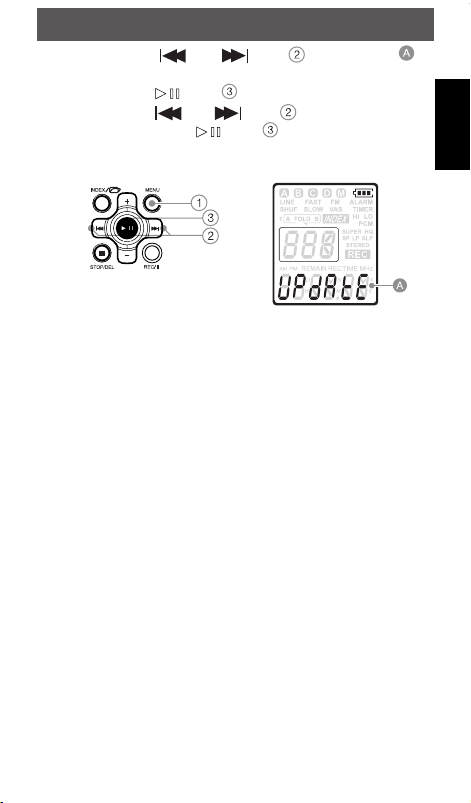
Problembehandlung
• Drücken Sie die oder -Taste , um UPDATE zu
wählen.
• Drücken Sie die
• Drücken Sie die oder -Taste , um Y (Ja) zu wählen.
• Drücken Sie erneut die -Taste , um die neue Firmware zu
installieren.
-Taste . N (Nein) wird angezeigt.
Problembehandlung
Mein Recorder lässt sich nicht einschalten.
• Die Batterien sind möglicherweise leer oder nicht richtig eingelegt. Tauschen Sie die Batterien gegen neue aus, und achten Sie
darauf, dass sie richtig eingelegt sind.
Mein Recorder nimmt nichts auf.
• Der Recorder befi ndet sich möglicherweise im HOLD-Modus.
Schieben Sie den HOLD-Schalter in die Off-Position.
• Möglicherweise wurde die Höchstzahl an Aufnahmen erreicht,
oder der Speicher ist voll.
• Loschen Sie einige Aufnahmen, oder verschieben Sie Aufnahmen auf ein externes Gerät.
Ich höre nichts aus den Lautsprechern.
• Möglicherweise sind die Ohrhörer angeschlossen. Trennen Sie
die Ohrhörer.
• Die Lautstärke ist auf leisester Stufe. Passen Sie die Lautstärke
an.
Mein Recorder gibt keine Aufnahmen wieder.
• Der Recorder befi ndet sich möglicherweise im HOLD-Modus.
Schieben Sie den HOLD-Schalter in die Off-Position.
• Die Batterien sind möglicherweise leer oder nicht richtig eingelegt. Tauschen Sie die Batterien gegen neue aus und achten Sie
darauf, dass sie richtig eingelegt sind.
• Es wurde noch nichts aufgenommen. Prüfen Sie die Anzahl der
Aufnahmen.
- 29 -
Deutsch
Page 30
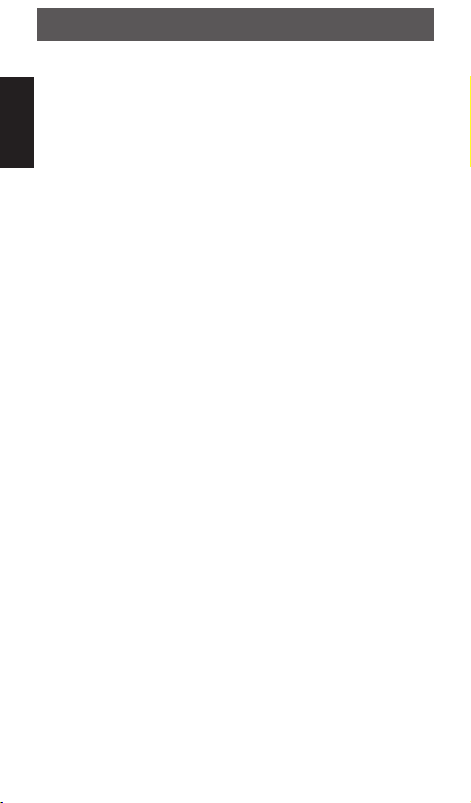
Technische Daten
Mein Recorder kann nicht stoppen, anhalten, wiedergeben
oder aufnehmen.
• Der Recorder befi ndet sich möglicherweise im HOLD-Modus.
Deutsch
Schieben Sie den HOLD-Schalter in die Off-Position.
Ich höre nichts über die Ohrhörer.
• Die Ohrhörer sind möglicherweise nicht richtig angeschlossen.
Schließen Sie die Ohrhörer richtig an.
Die Lautstärke ist auf leisester Stufe. Passen Sie die Lautstärke
an.
Technische Daten
Anschlüsse
• USB schneller Mini-USB 2.0
• Mikro Mitte 6,0 mm,Impedanz 2,0 kΩ
• Mikro links/rechts 5,8 mm,Impedanz 1,6 kΩ
• Ohrhörer 3. 5 mm,
Impedanz 16 Ω oder mehr
Display
Art LCD, Segment
diagonale Bildschirmgröße 37,58 mm/1,4 Zoll
Aufnahmeformat .mp3 (Mpeg I/Audio Layer 3)
.wav (PCM) ()
.cnm (komprimiertes
Sprachformat)
Aufnahmemedien integrierter Flash Speicher
Mikrofon integriert: Stereo
extern: Stereo
Aufnahmedauer 4GB
PCM-Modus (.wav/Stereo) 6,3 Stunden
SHQ-Modus (.mp3/Stereo) 28,4 Stunden
HQ-Modus (.mp3/Stereo) 47,4 Stunden
SP-Modus (.mp3/Stereo) 71,4 Stunden
LP-Modus (.mp3/Stereo) 143 Stunden
SLP-Modus (.mp3/Mono) 2291 Stunden
Kompressionsrate/Abtastfrequenz
PCM-Modus 1411 kBit/s, 44,1 kHz
SHQ-Modus 320 kBit/s, 44,1 kHz
HQ-Modus 192 kBit/s, 44,1 kHz
- 30 -
Page 31

Technische Daten
SP-Modus 128 kBit/s, 44,1 kHz
LP-Modus 64 kBit/s, 22,05 kHz
SLP-Modus 4 kBit/s, 8 kHz
Musikwiedergabe
Kompressionsformat .mp3, .wma
MP3-Bitraten 8 - 320 kBit/s
WMA-Bitraten 48-192 kBit/s
keine DRM-Unterstützung
Empfänger
Empfang UKW-Stereo
Frequenzbereich 87,5 - 108 MHz
(Korea, USA, Europa, China,
Andere)
Frequenzbereich 76 - 90 MHz (Japan)
Anzahl voreingestellter Sender 20
automatische digitale Senderwahl
Lautsprecher
30 mm dynamisch
Ausgangsleistung 300 mW
Betriebsbedingungen
Temperatur 5 - 45 °C/41 - 113 °F
Luftfeuchtigkeit 10 % - 90 %
Leistungsaufnahme
Batterieart zwei AAA Alkali-Mangan Batterien (LR03 oder R03)
Batterielebensdauer (SLP-Modus) 55 Stunden
Abmessungen
Produktabmessungen 34,8 x 17,4 x 98 mm (BxTxH)
Gewicht 46 g einschließlich Batterien
Systemanforderungen Windows 7/Vista/XP/2000,
Mac OS X, Linux
freier USB-Port
Deutsch
- 31 -
Page 32

Serviceabwicklung/Entsorgung
Serviceabwicklung
Sollten Sie Grund zur Beanstandung haben oder Ihr Gerät einen
Deutsch
Defekt aufweist, wenden Sie sich an Ihren Händler oder setzen Sie
sich bitte mit der Serviceabteilung der Fa. dnt in Verbindung, um
eine Serviceabwicklung zu vereinbaren.
Servicezeit: Montag bis Donnerstag von 8.00-17.00 Uhr
Freitag von 8.00-16.00 Uhr
Hotline/Service: 06074 3714 31
E-Mail: support@dnt.de
Bitte senden Sie Ihr Gerät nicht ohne Aufforderung durch unser
Service-Team an unsere Anschrift. Die Kosten und die Gefahr des
Verlustes gehen zu Lasten des Absenders. Wir behalten uns vor,
die Annahme unaufgeforderter Zusendungen zu verweigern oder
entsprechende Waren an den Absender unfrei bzw. auf dessen
Kosten zurückzusenden.
Umweltgerechte Entsorgung
Dieses Gerät ist entsprechend der europäischen Richtlinie 2002/96/EG über Elektro- und Elektronik- Altgeräte
gekennzeichnet. Nutzen Sie die von Ihrer Kommune eingerichtete Sammelstelle zur Rückgabe und Verwertung
elektrischer und elektronischer Altgeräte.
Batterien gehören nicht in den Hausmüll. Geben Sie
verbrauchte Batterien an den dafür eingerichteten
Sammelstellen ab.
CE Erklärung
Hiermit erklärt dnt GmbH, dass sich das Gerät HSQ2010
in Übereinstimmung mit den grundlegenden Anforderungen
und den übrigen einschlägigen Bestimmungen der Richtlinie
1999/5/EG befi ndet.
Die CE Erklärung ist unter www.dnt.de/konformitaet erhältlich.
- 32 -
Page 33

Garantiebedingungen
Garantiebedingungen
1. Es gelten grundsätzlich die gesetzlichen Garantiebestimungen.
Die Garantiezeit beginnt mit der Übergabe des Gerätes. Im
Garantiefall ist das Gerät mit dem Kaufbeleg (Kassenzettel,
Rechnung o.ä.), dem korrekt ausgefüllten Gerätepass und einer
genauen Fehlerbeschreibung einzureichen. Ohne diese Belege
sind wir nicht zur Garantieleistung verpfl ichtet.
2. Während der Garantiezeit beheben wir kostenlos alle Mängel,
soweit sie auf Material oder Fabrikationsfehler zurückzuführen
sind. Es bleibt dem Hersteller überlassen, defekte Teile / Geräte
auszutauschen oder durch andere zu ersetzen. Weitergehende
Ansprüche, gleich welcher Art, sind ausgeschlossen. Ausgetauschte Teile gehen in unser Eigentum über. Haftung für Folgeschäden übernehmen wir nicht.
Eingriffe am Gerät durch nicht von uns autorisierte Firmen / Personen
3.
führen automatisch zum Erlöschen des Garantieanspruches.
4. Vom Garantieanspruch ausgenommen sind alle Schäden,
die durch unsachgemäße Behandlung, Nichtbeachtung der
Bedienungsanleitung, ausgelaufene Akkus/Batterien und betriebsbedingte Abnutzung entstehen.
5. Durch Reparatur oder Teileersatz wird die ursprüngliche Garantiezeit nicht verlängert.
6. Diese Garantiebedingungen gelten in der Bundesrepublik Deutschland.
Deutsch
- 33 -
Page 34

Contents
Safety Instructions ......................................35
Product highlights .......................................36
What‘s in the box ........................................38
Voice Recorder ........................................... 39
Getting started ............................................40
Insert the batteries...................................... 40
Power on/off ................................................ 40
Hold function. ..............................................41
English
Set date and time .......................................41
Display information .....................................41
Use the Recorder with a computer ...........42
Record ........................................................ 42
Overlap recording .......................................44
Add index marks ......................................... 44
Hidden Recording. ...................................... 45
Additional Feature ......................................47
Hearing Aid Feature ...................................47
Using the WMP plugin with SLP ................. 47
Rules of Voice File Name............................48
Lock and Unlock Voice File ........................ 49
Playback .....................................................50
Playback functions ......................................51
Slow, fast, normal playback ................ 51
Search ........................................................ 51
Rewind and forward ....................................51
Play features ...............................................51
Repeat .......................................................51
Delete ......................................................... 52
Undelete functions ...................................... 53
Radio ......................................................... 54
Record from FM radio .................................56
Customize settings ..................................... 56
Update the fi rmware ................................... 60
Troubleshooting ..........................................61
Technical data ............................................. 62
Service information ..................................... 64
Disposal of electrical equipment ................. 64
Declaration of conformity ............................ 64
Warranty regulations ................................... 65
- 34 -
Page 35

Safety instructions
Please read this information carefully before
you use the product
General instructions
Don’t place the unit on unstable location, if it falls down, people
may be injured.
The unit is not a toy, please beware of small children.
If you connect the unit to other electronic devices, please study
also the security instruction of this device.
If you have any question regarding the unit, how it works, the safe-
ty or the correct connection please contact our technical support
or ask any specialist.
The seller will not be liable for any damages caused by misuse of the
product and any claim from third parties.
Environmental conditions
Don‘t drop or shake the unit, it might be damaged.
Avoid too high pressure to the LC-display, it might be damaged.
Don‘t leave the unit where the temperature is higher than 60°C,
e.g. in cars with closed windows in the summertime, near heaters
or any other type of heat source.
Don‘t use the unit in rooms with high humidity e.g. bathrooms.
Parts of the apparatus, tube and mini camera, are water proofed
See technical specifi cations for details
Don‘t use the unit at dusty places.
Some partes of the chousing or the accessories contains so-cal-
led softeners, which may damage sensitive furniture and plastic
surfaces. Avoid direct contact with sensitive surfaces.
Batteries
Never leave empty batteries in the unit.
Do not try to charge batteries or reactive them by other means, or
take them apart, throw them into fi res or short-circuit them.
Batteries can be extremely dangerous if accidentally swallowed.
Keep batteries and the appliance out of the reach of small children.
If a battery is accidentally swallowed, obtain medical assistance
without delay.
- 35 -
English
Page 36

Safety instructions
Batteries must be disposed of correctly. Battery retailers have con-
tainers for used batteries. There are also special local authority
collection points for used batteries.
Technical problems
In case any foreign material or liquid gets into the product, please
immediately remove the power cord.
Before you use it again, ask your authorised dealer to check the
product carefully.
English
Please do not hesitate to contact our service center.
Packaging material
Please don’t keep any packaging material within reach of small
children. It can become a dangerous toy.
Maintenance
Store the product at a clean and dry place.
For cleaning use dry and soft cloth.
Manufacturer
Drahtlose Nachrichtentechnik
Entwicklungs- und Vertriebs GmbH
Voltastraße 4
D-63128 Dietzenbach
Tel. +49 (0)6074 3714-0
Fax +49 (0)6074 3714-37
Service-Hotline +49 (0)6074 3714-31
Internet http://www.dnt.de
Email dnt@dnt.de
Product highlights
Recording
• Records in popular MP3 format with Voice Guidance Messages.
• Choose betw een six recording modes. Uncompressed PCM
stereo recording* for audio CD-like quality, two stereo modes
including SHQ and HQ, or three monaural modes including SP, LP
and SLP for extended recording times.
• An adjustable recording sensitivity avoids background noises and
adjusts to the recording environment.
• Ample internal memor y offers a large recording capacity and
allows the recording and storage of long recordings.
- 36 -
Page 37

Features
• The voice-activated recording mode provides hands-free recording without having to worry about remembering to push the
record button.
• The auto divide feature automatically divides long recordings into
separate fi les. This makes it much easier to fi nd, edit and archive
long recordings such as meetings or lectures.
• Record while powered through USB without draining the battery.*
• Records from external audio sources via line-in.*
• The large signal-t o-noise (S/N) ratio of the microphone picks up
every detail of the human voice to give superb sound reproduction.
• Hidden recording/playback and recovers fi les accidently deleted.
• Locking a fi le keeps important data from being accidentally
erased.
Playback
• Adjustable playback speed to play recordings in fast and slow
playback modes.
• Set a complete or a portion of an audio fi le to play repeatly with
the repeat playback option.
• Enjoy MP3 and WMA music plus FM radio *.
• Alarm clock with voice playback and timer recording.
• Voice guidance message gives audio announcements of recorder operating conditions.
Convenience
• Large backlit screen for comfortable viewing.
• Enjoy up to 55 hours of continuous operation.
• Quick transfer recordings, music and data via high-speed USB
2.0.
• Index mark and temp mark features allow you to quickly fi nd
desired locations in a recording.
• Supports up to 400 recordings in each of four available folders
and a hidden folder to organize your fi les in a fast and easy way.
• As a USB mass storage device, the HSQ2010 offers a convenient way to save, back up and move fi les without special software
or driver installations.
English
- 37 -
Page 38

Delivery content
Delivery content
batteries USB cable
English
stereo earphones user manual
audio cable
lapel stereo microphone
voice recorder
ear microphone
stand holder
- 38 -
Page 39

View of the appliance
Headphone socket
Microphone socket, line-in socket
Built-in microphone (LEFT/RIGHT/CENTER)
Record / Pause / Power on
Stop / Display / Delete
Speaker
Menu / FM radio
Index / Folder
Display
Record / Play indicator
Volume up
Power on/off, Play/Pause, Play speed
Fast forward / File selection / Menu selection
Volume down
Fast rewind / File selection / Menu selection
Hold switch
Battery compartment
USB socket
Strap hole
Select Mic.(L/R/C)
English
- 39 -
Page 40

Getting started
Insert the batteries
• Slide open the battery cover.
• Place the batteries in the correct polarity as indicated and close
the cover.You may have to reset the time.
English
• Remove the batteries if you will not be using the HSQ2010
Recorder for an extended period. Leaking batteries may
damage the HSQ2010 Recorder
• If the HSQ2010 Recorder malfunctions, remove the batteries
and reinsert them.
• Stop the recorder before replacing the batteries. Removing
the batteries while the recorder is in use may corrupt the
fi le.
• When the batteries are nearly empty, the battery indicator
blinks.
• If it takes longer than 2 minutes to replace the battery, you
may have to reset the time.
Power on/off
• To power on, press the button until the display shows
HELLO.
• To power off, press the button while the recorder is stopped
until the display shows BYE.
- 40 -
Page 41

Getting started
Hold function
When the HOLD switch is in the Hold position, all buttons on the
device are inactive. On Hold is shown briefl y on the display and
the display turns off. Unlock the HSQ2010 Recorder by moving the
HOLD switch to the Off position.
Set date and time
When the batteries are installed for the fi rst time, you will be prompted to set the date and time.
• CLOCK will be shown on the display. Press the
year indicator fl ashes.
• Press the or button to set the year.
• Press the button to advance to the settings for the month.
• Repeat the steps to continue to set the month, day, 12/24-hour
system and the time in the same way.
The date and time can be changed at any time using
the menu. See Customize settings on page 56 for
more information.
button. The
Display information
• Press the STOP/DEL button while the recorder is stopped to
rotate the information on the display: total playback time of the
current fi le > time > date > remaining recording time > recording
time of the current fi le > recording date of the current fi le.
• Press and hold during recording to display the remaining
recording time.
English
- 41 -
Page 42

Record
Use the HSQ2010 Recorder with a computer
As an USB mass storage device, the HSQ2010 Recorder offers
a convenient way to store, back up and move fi les. The HSQ2010
Recorder connects to a computer using a USB connection and
does not require special software to be installed. The HSQ2010
Recorder is automatically displayed as a removable drive, allowing
you to simply drag and drop fi les to and from the unit.
English
Do not disconnect the HSQ2010 Recorder while fi les
are transferred from or to the device. Data is still being
transferred while the record/play indicator light is blinking in orange.
Do not format the drive of the HSQ2010 Recorder on a
computer.
Record
Record with the built-in microphone
• Press the button while the recorder is stopped to select the
desired folder .
• Press the button to start recording. The record/play indicator light is red. Point the built-in microphone toward the sound
source.
• To pause recording, press the button . The record/play indicator blinks , and PAUSE fl ashes on the display
• Press the , button again to resume recording.
• To stop recording, press the STOP/DEL button.
• Set the desired voice activation function and recording
mode before starting recording (see Customize settings
on page 56 for details).
- 42 -
Page 43

Record
Make a test recording to make sure that the HSQ2010
Recorder settings are correct.
Press and hold
ning recording time.
Press
The maximum number of fi les in each folder is 400, for a
total capacity of 2,000 fi les (400 fi les x 4 folders, 400 fi les
x 1 hidden folder).
If the recording time exceeds the available capacity or the
number of fi les reaches 2,000, recording stops and FULL
is displayed.
Delete a few recordings or move them to a computer.
Do not remove the batteries during recording. This may
cause the recorder to malfunction.
If recording for a prolonged period of time, replace the bat-
teries before beginning.
The HSQ2010 Recorder can record while powered through
an USB cable without draining the battery. Connect the
recorder to a computer using the USB cable and press the
button for 1 second or longer to start recording.
Record with an external microphone
To record with an external microphone, connect the microphone
to the microphone jack and follow the same procedure as for the
built-in microphone.
during recording to display the remai-
during recording to create a new fi le.
English
- 43 -
Page 44

Record
Overlap recording
Follow these steps to make additions to a recording and overlap
parts of a recording.
• Press the
desired folder.
• Press the
tion should be made.
• Play or forward to the position where the addition should be made
English
and press the
• Press the button to start overlap recording. The record/play
indicator blinks and OVER is shown on the display. The existing
recording will be overwritten.
• Press the STOP/DEL button to stop recording.
Overlap recording is not available in the M (music) folder
Add index marks
Index marks can be used to mark certain points in a recording as
points of reference.
• Press the
index number is displayed for one second.
button while the recorder is stopped to select the
or button to select the fi le to which the addi-
button to pause playback.
The recording mode of the original fi le is in effect when
overlapping a recording.
and SLP Mode.
button during recording to add an index mark. The
The
index marks. Up to 32 index marks can be set per fi le.
icon indicates that the recording contains
- 44 -
Page 45
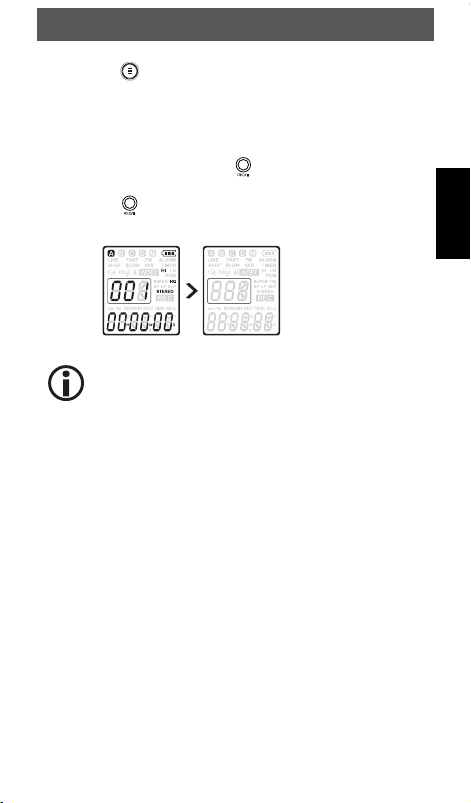
Record
Hidden Recording
• Press the
desired folder.
• When it is in Hidden Recording mode, the red record/play indicator light will not be activated while recording. Point the Built-in
microphone toward the sound source.
• To pause recording, press the button . The record/play indicator will not blink and PAUSE will fl ash on the display.
• Press the
• To stop recording, press the STOP/DEL button.
Locking a fi le keeps important data from being acciden-
When it is in Hidden Recording mode, the current settings
dnt does not take any legal responsibility for this feature.
button while the recorder is stopped to select the
, button again to resume recording.
The recording fi le is saved on H folder of VOICE direc-
tory and it is set to read-only automatically which means it
locks the current voice fi le to prevent it from being erased.
tally erased when you choose to erase all fi les from a
folder. Please select Off to unlock the fi le and allow it to be
erased.
will be ignored such as LED blinking, LCD screen, beep
sound and so on due to private recording.
English
- 45 -
Page 46

Playback
Playback of Hidden Recorded File
• Press the button and button simultaneously while the
recorder is stopped to select the desired folder
• When it is in the Hidden Playback mode, the recorder browses
the voice recording fi le of H folder of VOICE directory automatically.
• To pause playback, press the button. The record/play indi-
English
cator will blink in orange, Press the
playback.
• To stop playback, press the STOP/DEL button. If you want to disable this feature on the fl y, press
to normal mode and to desired folder.
When headphones are connected to the EAR jack, the
recorder speaker will be switched off.
The recorder is in Hidden Playback mode, the folder indi-
cator icon will be displayed all A/B/C/D and M.
dnt does not take any legal responsibility for this feature.
The icon indicates that the voice fi le contains
index marks.
Up to 32 index marks can be set per fi le.
button again to resume
button so it can be changed
- 46 -
Page 47

Additional Features
Additional Features
Hearing Aid Feature
You can listen to voices using the microphone with earphones without using the recording function.
• Press and hold the
select the desired folder.
• To stop Hearing Aid Feature, press the STOP/DEL button
Using the Windows Media Player plugin with SLP mode
To play Windows media in SLP mode, SLP needs the Windows
Media Player browser plugin installed. To install CNM Codec
plugin, follow these steps:
• Visit the following dnt-web site: http://www.dnt.de
• Download CNM Codec plugin at the web site.
Playback SLP mode using the Windows Media Player
• When CNM Codec is installed after following above step, double
click voice recorded fi le which is SLP mode such as IC_090701_
A0001.CNM on a folder of VOICE directory.
• Windows Media Player is executed and click OK right after pop-
up window for .CNM extension
• Playback SLP mode through Windows Media Player.
Checking if the plugin is installed
To see if you already have the plugin installed: Click Start, and then
click Run.
• In the open box, type appwiz.cpl, and then click OK. It may take
several seconds for your computer to compile a list of programs.
• Scroll down through the list and look for CNM Codec.
• The plugin is installed if Yes, otherwise, you need to install
Windows Media plugin for SLP mode on dnt support page or
HSQ2010 root directory.
button on while the recorder is stopped to
English
- 47 -
Page 48

Additional Features
The simplest way to uninstal CNM plugin is to use Add or
Remove Programs.
Uninstall CNM plugin
Click Start, and then click Run.
• In the Open box, type appwiz.cpl, and then click OK. It may take
several seconds for your computer to compile a list of programs.
English
• Scroll down through the list and click CNM Codec, and then click
Remove.
Rules for Voice File Names
File names will be automatically created for fi les recorded by this
HSQ2010. Locking a fi le keeps important data from being accidentally erased.
IC_090701_A0001.MP3
Extension : Files recorded by this ‚
device are saved in MP3 or linear PCM
format with the fi le extensions .WAV.
Also, it is saved with .CNM extension
using high compressed voice algorithm
for SLP
File number :A serial number automatically
assigned by a HSQ2010 Recorder
Folder name: indicates the folder A, B, C and D.
YYMMDD (date): Created date on Voice Recorders. with
the setting in the Clock menu
ID: The name that has been set on the HSQ2010 Recorder. The
default name on the HSQ2010 is IC_
- 48 -
Page 49

Additional Features
Sequential fi le numbers are reassigned automatically.
A fi le attribute of created date is set to current time and
date based on HSQ2010 Recorder.
Lock and Unlock Voice File
When you choose to erase all fi les from a folder, Please select Off
to unlock the fi le and allow it to be erased.
• Press and hold STOP/DEL button while the recorder is stopped
to select the desired folder.
• Press the
displayed ProTec.
• Press the
played.
• Press the
fi le and OFF for unlocking.
• Press the
Unlock File is set to OFF and unlocks the fi le and allows it
Each fi le should be set to OFF if you want to erase a folder
Format the HSQ2010 voice recorder, it erases all fi les on
or button to select the menu until protected is
button to enter lock fi le menu and OFF is dis-
or button to select the ON for locking voice
button to confi rm
File Protect is set to ON and locks the fi le and prevents it
from beeing erased.
to be erased
or all folders. The protected fi le won‘t be erased before setting OFF due to locking fi le
HSQ2010 voice recorder even though fi les are locked.
Before formatting, please save the voice fi les on each folders in your PC using USB.
English
- 49 -
Page 50

Playback
Playback
• Press the button while the recorder is stopped to select the
desired folder.
• Press the or button to select the fi le to play back.
• Press the button. The playback time will be shown on the
display, and the green LED will light.
• Adjust the volume using the and + / - buttons.
English
• To stop playback, press the STOP/DEL button. The total playback
time of the current fi le is shown on the display.
• Press the
ous position.
The HSQ2010 Recorder supports up to two folder levels
Press the
Press the
Press the
button again to continue playback from the previ-
When headphones are connected to the EAR jack, the
recorder speaker will be switched off.
Notes on using the Recorder as a music player
The recorder supports music fi les in .wma and .mp3 for-
mats that can be transferred from the computer to the
music folder of the recorder. Files with copy protection
(digital rights management) are not supported.
within the music folder. Each folder can hold up to 999
entries (fi les and folders).
the button to return to the folder one level higher.
equalizer mode (Normal > Classic > Jazz > Rock > Pop >
Normal).
Note on using the HSQ2010 Recorder as a HSQ2010
Recorder
button to open a selected folder/fi le. Press
button during music playback to change the
button during voice playback to change the
- 50 -
Page 51

Playback
noise cancel mode (Normal > LCF (Low Cut Filter) > VOC
(Voice Filter) > Normal).
The icon indicates, that the voice fi le contains
index marks.
Up to 32 index marks can be set per fi le.
Playback functions
Slow and fast, normal playback
Press and hold the button for 1 second or longer to switch
between normal, slow and fast playback.
Search
Press and hold the
backward or forward in the current fi le at a fast speed. Release the
button to resume playback at the selected speed.
Rewind and forward
Press the
ning of the fi le being played or forward to the next fi le, respectively. If
the fi le contains index marks, playback begins at that point.
Play features
You can set the Voice Recorder to play fi les repeatedly or randomly.
Repeat a sequence
• To repeat or loop a sequence in a song, press the
the chosen starting point. [A - B] fl ashes on the screen.
• Press the button again at the chosen end point. The repeat
sequence begins
• Press the STOP/DEL button to stop playback or press the
button to return to normal playback.
or button during playback to rewind to the begin-
or button during playback to scan
button at
English
- 51 -
Page 52

Delete
Repeat a fi le or folder / shuffl e mode
Press and hold the
back to switch between play modes (repeat fi le, repeat folder, shuffl e folder or normal playback).
Icon Meaning
Play one fi le repeatedly
English
Play all fi les within folder repeatedly.
Play all music fi les within folder randomly
Shuffl e mode is available only in the M (music) folder.
button for 1 second or longer during play-
Delete
• Press the button while the recorder is stopped to select the
desired folder.
• Press and hold the STOP/DEL button for 1 second or longer.
DELETE appears on the screen.
• Press the
button.
• Press
Icon Meaning
FILE Delete a single fi le
FOLD Delete all fi les in a folder
or button to select a delete option:
Delete all index marks in a fi le.
- 52 -
Page 53

Delete
• Press the button.
• Press the
containing the index marks to be deleted
• Press the
• Press the
• Press the
Undelete functions
To recover a fi le that was accidentally erased. If fi les were recorded
after deleting a recorded fi le, recovery is not available.
• Press the
desired folder.
• Press and hold the STOP/DEL button for 1 second or longer.
DELETE appears on the screen.
• Press the or button to select the menu until Undelete is
displayed Undele.
• Press the button to enter Undelete Menu and NO is displayed.
• Press the or button to select the YES for undelete.
• Press the button to confi rm.
If you update a fi le on HSQ2010 voice recorder using
When HSQ2010 voice recorder is out of space, please
or button to select the fi le, the folder or the fi le
button again.N (No) is displayed.
or button to select Y(Yes)
button to confi rm.
Sequential fi le numbers are reassigned automatically
button while the recorder is stopped to select the
It is only available right after the fi le is erased on HSQ2010
voice recorder.
PC or recording function was activated just after fi le was
removed, HSQ2010 voice recorder will not be able to
restore erased data.
back it up for future use.
English
- 53 -
Page 54

Delete
English
Error ER will be displayed, if it could not recover the erased
voice fi le.
Radio mode
• Connect the headphones. The supplied headphones serve as a radio antenna
• Press and hold the MENU button for 1 second or
longer to enter radio mode.
Auto tune radio stations
• Press the MENU button while the recorder is in radio mode to
open the menu.
• Press the
• Press the button again.N (No) is displayed.
• Press the or button to select Y(Yes).
• Press the button to confi rm. The radio automatically tunes
radio stations and saves the frequencies as presets. The radio
stores up to 20 radio stations as presets.
or button to select AUTO .
Manually tune to a radio station
• To fi ne-tune frequency, quickly press the or button.
• To search for the next stronger signal, press and hold or
button.
• Press the button to save the frequency as a preset.
- 54 -
Page 55

Radio
• Adjust the volume using the + and - buttons.
• To exit radio mode, press and hold the MENU button for 1 second
or longer.
Press the STOP/DEL button while the recorder is in radio
mode to switch between stereo and mono reception.
Play a preset radio station
• Press the
between frequency and preset mode.
• In preset mode, press the
ther preset radio station.
• Adjust the volume using the + and - buttons.
• To exit radio mode, press and hold the MENU button for 1 second
or longer.
Delete a preset radio station
• Press the
between frequency and preset mode.
• In preset mode, press the
radio station to be deleted.
• Press and hold the STOP/DEL button for 1 second or longer to
delete the preset radio station.
button while the recorder is in radio mode to switch
or button to change to ano-
button while the recorder is in radio mode to switch
or button to select the preset
- 55 -
English
Page 56

Radio
Record from FM radio
• Manually tune to a radio station or play a preset radio station.
English
• Press the
• To stop recording, press the STOP/DEL button.
button to start recording.
Customize settings
The menu is available while the recorder is stopped and during
radio reception. The available menu items differ depending on
whether you are in a voice folder, a music folder or in radio mode.
• Press the MENU button while the reco-
der is stopped or during radio reception to
open the menu.
• Press the or button to select
a menu item .
• Press the -button to enter a sub-menu.
• Press the or button to change a setting.
• Press the -button to confi rm your selection
Menu Setting Description
SPLIT* YesNoSplit a large fi le into two separate fi les so
that they can be easily archived or transferred via e-mail, or so that part of a fi le can
be deleted. To split a fi le, play and stop at
the position where the splitting should be
made, then open the SPLIT menu.
- 56 -
Page 57

REC* PCM
SHQ
HQ
SP
LP
SLP
DIVIDE*
INPUT
SENSE*
BEEP
LIGHT
VA*
Off
30Min.
60Min.
V
(Voice),
Sprache
L
(LineIn)
HI
LO
B
V
Off
On
Off
On
Off
Settings
Choose among several recording modes,
from uncompressed PCM stereo recording for audio CD-like quality, two stereo
modes including SHQ and HQ, or three
monaural modes including SP, LP and SLP
for extended recording times. See Technical
data on page 62 for details about available
recording modes and recording times.
The auto divide feature automatically
records into a new fi le every 30 or 60 minutes. This makes it much easier to fi nd, edit
and archive long recordings such as meetings or lectures.
Use the L (line-in) setting when recording
from external audio sources via the line-in
jack of the recorder.
Adjust the recording sensitivity to avoidrecording background noises and to adjust
to the recording environment.
The recorder gives sound feedback about
button enable voice guidance message or
operations or errors.
The display will remain lit for a few seconds
when a button is pressed.
Voice-activated recording is a convenient
feature for hands-free recording. When
voice-activated recording is enabled,
recording will start when you begin speaking. When you stop speaking, the recorder
will automatically pause recording after
three seconds of silence, and resume only
when you begin speaking again
- 57 -
English
Page 58

Settings
CLOCK
TIMER OFF
English
ALARM Off
FORMAT
VER Display the fi rmware version and the
INTRO YesNoPlay music or voice 10 seconds at the
AUTO** YesNoAuto-tune a radio station and store up to 20
OUTPUT**EP
REG ON **KOR
DEFAULT
DD:MM:
If the date and time are set, information
YY
about when the fi le is recorded is automati-
12/24H
cally stored with each fi le.
HH:MM:
SS
Schedule automatic recording to begin with
V
the Schedule automatic recording to begin
CH
with the microphone (select V) or of a radio
channel CH (select CH). Specify the start
time, the duration of the recording
(30/60/120 minutes/All), a folder and the
radio channel to be recorded.
Use the HSQ2010 as a mobile alarm clock.
b
Choose the alarm mode (b = beep, F = fi le
F
playback) and specify the start time and the
fi le to be played.
Ye sNoDelete all fi les on the recorder including No
programmed radio stations. Transfer any
important fi les to a computer before formatting the recorder.
release date.
begining on current folder.
stations as presets.
Switch between earphone (EP) and speaker
SP
(SP) output in radio mode.
The FM Region mode enables you to select
USA
between Korea/USA/China/Europe/Japan/
Others
Ye sNoYou can reset all the items on the VOICE
and FM menu to their default setting.
- 58 -
Page 59

Firmware
UNDELETE***
PROTECT
* This function is not available in the (M music) folder.
** This function is available only in radio mode.
*** In case of recording after deleting a recoded fi le.
YESNoRecovers fi les accidentally erased.
YESNoLocking a fi le keeps important data from
being accidentally erased. Locked fi les are
not erased.
Update the fi rmware
Your HSQ2010 Recorder is controlled by an internal program called
fi rmware. Regularly check www.dnt.de for new fi rmware updates.
• Download the fi rmware update for your HSQ2010 model from
www.dnt.de > Service > Download-Center > Voice-Recorder
herunterand save the fi le in the root directory of the HSQ2010
Recorders.
• Press the MENU button while the recorder is stopped to open
the menu.
• Press the or button to select UPDATE .
• Press the -button . N (No) is displayed.
• Press the or button to select Y (Yes)..
• Press the , button again to install the new fi rmware.
English
- 59 -
Page 60

Troubleshooting
Troubleshooting
My recorder cannot power on
• The batteries may be out of power or not inserted correctly.
Replace the batteries with new ones and verify that the batteries
are inserted correctly.
My recorder does not record anything
• The recorder may be in HOLD mode. Slide the HOLD switch to
English
the Off position.
• The maximum number of recordings may be reached or the
recording capacity is full.
• Delete some recordings or move recordings to an external
device.
I cannot hear anything from the speaker
• The headphones may be plugged in. Remove the headphones..
• The volume is at the lowest setting. Adjust the volume.
My recorder cannot play recordings
• The recorder may be in HOLD mode. Slide the HOLD switch to
the off position.
• The batteries may be out of power or not inserted correctly.
Replace the batteries with new ones and verify that the batteries
are inserted correctly.
• Nothing has been recorded yet. Check the number of recordings.
My recorder cannot stop, pause, play or record
• The recorder may be in HOLD mode. Slide the HOLD switch to
the Off position.
I cannot hear anything through the headphones
• The headphones may not be plugged in properly. Plug in the
headphones properly.
• The volume is at the lowest setting. Adjust the volume.
- 60 -
Page 61

Technical data
Technical data
Connectivity
USB High-speed 2.0 mini-USB
Center mic 6.0 mm, impedance 2,0 kΩ
left/right mic 5.8 mm, impedance 1,6 kΩ
Headphone 3. 5 mm,
impedance 16 Ω or more
Display
Typ LCD, Segment
Diagonal screen size 37.58 mm/1,4 Zoll
Recording format .mp3 (Mpeg I/Audio Layer 3)
.wav (PCM)
.cnm (Compressed Voice
Format)
Recording media Built-in fl ash memory
Microphone Built-in: Stereo
External Stereo
Recording time 4GB
PCM mode (.wav/Stereo) 6.3 hours
SHQ mode (.mp3/Stereo) 28.4 hours
HQ mode (.mp3/Stereo) 47.4 hours
SP mode (.mp3/Stereo) 71.4 hours
LP mode (.mp3/Stereo) 143 hours
SLP mode (.mp3/Mono) 2291 hours
Compression rate / sampling frequency
PCM mode 1411 kBit/S, 44.1 kHz
SHQ mode 320 kBit/s, 44.1 kHz
HQ mode 192 kBit/s, 44.1 kHz
SP mode 128 kBit/s, 44.1 kHz
LP mode 64 kBit/s, 22.05 kHz
SLP mode 4 kBit/s, 8 kHz
Music playback
Kompressionsformat .mp3, .wma
MP3-Bitraten 8 - 320 kBit/s
WMA-Bitraten 48-192 kBit/s
No DRM support
English
- 61 -
Page 62

Technical data
Tuner/reception
Tuner bands FM stereo
Frequency range 87.5 - 108 MHz
(Korea, USA, Europe, China,
other)
Frequency range 76 - 90 MHz (Japan)
Number of preset channels 20
Auto digital tuning
English
Speaker
30 mm dynamic speaker
Output power 300 mW
Operating conditions
Temperature 5 - 45 °C/41 - 113 °F
Humidity 10 % - 90 %
Power
Battery type 2 AAA Alkaline Batteries
(LR03 oder R03)
Battery life (SLP mode): 55 hours
Dimensions
Product dimensions 34.8 x 17.4 x 98 mm (WxDxH)
Weight 46 g/1.6 oz. incl. batteries
System requirements Windows 7/Vista/XP/2000,
Mac OS X, Linux
Free USB-Port
- 62 -
Page 63

Service information/Disposal
Service information
In case of complaints your device shows a defect, please consult
your dealer or contact the service department of dnt to agree a
servicing.
Service time: Monday until Thursday from 8.00-17.00h
Friday from 8.00-16.00h
Hotline/service: +49 6074 3714 31
E-mail: support@dnt.de
Please do not send your device to our address without request by
our service team. The expense and the risk of loss are for debits
of the sender. We reserve to refuse the unrequested shipment
or return corresponding goods to the sender at buyer‘s risk and
expense.
Disposal of electrical and electronic equipment
This symbol on the product or in the instructions
means that your electrical and electronic equipment
should be disposed at the end of its life separately
from your household waste. There are separate collection systems for recycling in the EU.
For more information, please contact the local
authority or your retailer where you purchased the
product.
Batteries do not belong into the domestic refuse.
Empty batteries must be delivered to the specially
arranged collecting points.
Declaration of conformity
Hereby, dnt GmbH, declares that this Findoo Profi line is in compliance with the essential requirements and other relevant provisions
of Directive 1999/5/EC. The declaration of conformity for this product can be downloaded
from:
http://www.dnt.de/conformity
English
- 63 -
Page 64

Warranty regulations
1. In general the European warranty regulations are valid. Warranty
starts with receipt of unit. In a warranty case, please submit the
unit together with invoice, unit pass and error description. Without
these documentary evidence we are not obliged to a warranty performance.
2. During warranty period we repair all constructional or material
defects which are caused by a manufacturing fault. It is in the decision of the manufacturer to change or replace defective parts/units.
English
Further claims are excluded. Changed parts will automatically go
over into our property. We will not be held responsible for future
damages.
3. Manipulation on the unit through non-authorized companies/persons automatically leads to an end of warranty period.
4. Excluded of warranty claims are damages due to improper treatment, not following the manual, oxidation of batteries, permanent
usage.
5. The initial warranty period is not extended because of repair or
replacement of parts.
6. These warranty regulations are valid in the Federal Republik of
Germany.
- 64 -
Page 65

- 65 -
English
Page 66

Contenu
Directives de sécurité ................................. 67
Les points forts du produit .......................... 68
Contenu de l’emballage .............................. 70
Vue de l’appareil ......................................... 71
Première mise en service ...........................72
Insertion des piles ......................................72
Marche/arrêt ............................................... 72
Bouton HOLD. ............................................. 73
Réglage de la date et de l’heure .................73
Affi chage des informations ......................... 73
Utilisation de l’enregistreur HSQ2010
avec un ordinateur ..................................... 74
Enregistrement ........................................... 74
Français
Ajout de repères d’indexn ........................... 76
Enregistrement discret. ...............................77
Fonctions supplémentaires .........................79
Aide auditive ..............................................79
Utilisation du plug-in Windows Media Player
en mode SLP ............................................ 79
Règles d’attribution de noms aux
fi chiers vocaux ............................................80
Verrouillage et déverrouillage d’un fi chier ..81
Lecture ........................................................82
Fonctions de lecture .................................. 82
Bouton Delete (supprimer) .........................84
Fonctions d’annulation de la suppression...85
Fonctions d’annulation de la suppression...85
Mode Radio ................................................ 87
Enregistrement depuis la radio FM ............88
Personnalisation des réglages .................... 89
Mise à jour du microprogramme ................. 92
Résolution de problèmes ............................ 93
Caractéristiques techniques ...................... 94
Service clientèle ........................................96
Déclaration de conformité CE .....................96
Élimination écologique ................................96
Déclaration de garantie limitée ...................97
- 66 -
Page 67

Précautions de sécurité
Avant la première mise en service, veuillez lire atten-
tivement les instructions suivantes.
Prescriptions générales
Ne jamais poser l’appareil sur un support instable. La chute de
l’appareil pourrait blesser des personnes.
Ne pas laisser l’appareil à la portée des enfants en bas âge.
L’appareil n’est pas un jouet.
Veuillez également respecter les prescriptions de sécurité et les
modes d’emploi des autres appareils auxquels sera connecté
l’appareil.
A l’intérieur des établissements à usage industriel, veuillez re-
specter les prescriptions de la caisse d’assurance mutuelle de
l’industrie relatives à la prévention des accidents du travail pour
les installations et les équipements d’exploitation électriques.
Dans les écoles, les centres de formation, les ateliers de bricola-
ge et d’entraide, l’utilisation des produits électroniques doit être
surveillée par du personnel qualifi é.
En cas de doute ou de questions concernant l’appareil, son fon-
ctionnement, sa connexion correcte ou la sécurité, n’hésitez pas
à contacter notre service technique ou tout autre expert.
Le vendeur n’est aucunement responsable des dommages
pouvant survenir lors de l’utilisation de l’appareil ainsi que des
réclamations de tiers.
Conditions ambiantes
Evitez de soumettre l’appareil à des sollicitations mécaniques
trop fortes. Protégez-le des vibrations et des chocs durs, ne le
faites pas tomber et ne le secouez pas.
N’exposez pas l’appareil à des températures élevées (plus de
60°C) et à de fortes variations de température. Protégez-le de
la lumière directe du soleil et gardez-le éloigné des sources de
chaleur.
Protégez l’appareil de l’humidité. Ne l’utilisez pas dans les pi-
èces où l’humidité de l’air est élevée, par ex. dans les salles de
bains.
N’utilisez pas l’appareil dans les locaux poussiéreux. Protégez-
le de la poussière.
Les éléments du boîtier ou des accessoires peuvent contenir ce
- 67 -
Français
Page 68

Précautions de sécurité
que l’on appelle des plastifi ants pouvant attaquer des surfaces
synthétiques et des surfaces de meubles sensibles Evitez pour
cette raison un contact direct avec ces surfaces
Perturbations
En cas de pénétration d’un objet ou d’humidité dans l’appareil,
faites le contrôler par un expert agrée. Nous vous recommandons de vous adresser à notre service clientèle.
Matériel d’emballage
Tenez les enfants éloignés du matériel d’emballage. Risque
d’étouffement !
Français
Nettoyage et entretien
Rangez l’appareil à un endroit propre et sec.
Utilisez un chiffon propre et sec pour nettoyer les surfaces de
l’appareil.
Mise en circulation par :
Drahtlose Nachrichtentechnik
Entwicklungs- und Vertriebs GmbH
Voltastraße 4
D-63128 Dietzenbach
Tél. +49 (0)6074 3714-0
Télécopie +49 (0)6074 3714-37
Assistance téléphonique +49 (0)6074 3714-31
Internet http://www.dnt.de
Courriel dnt@dnt.de
Sous réserve de modifi cations
Les points forts du produit
Enregistrement
• Enregistre au format MP3 avec des messages d’instructions
vocales.
• Choix entre six modes d’enregistrement. Enregistrement stéréo
PCM non compressé* pour une qualité semblable à celle d’un CD
audio, deux modes stéréo (SHQ et HQ) ou trois modes mono dont
SP, LP et SLP pour des périodes d’enregistrement prolongées.
• La sensibilité d’enregistrement réglable élimine les parasites et
autres bruits de fond et permet d’adapter l’enregistrement au
- 68 -
Page 69

Les points forts du produit
milieu ambiant.
• L’importante mémoire interne offre une capacité d’enregistrement
considérable et permet de stocker de longs enregistrements.
• Le mode d’enregistrement activé par voix permet un enregistrement « mains libres », lequel vous évite d’avoir à vous rappeler
d’appuyer sur le bouton d’enregistrement.
• La fonction de scission automatique permet de scinder les longs
enregistrements en plusieurs fi chiers. Ainsi, il est beaucoup plus
facile de repérer, de modifi er et d’archiver les longs enregistrements, telles que des discours ou des réunions.
• Enregistrement possible lorsque l’appareil est alimenté via câble
USB, et ce, sans épuisement de la batterie.*
• Enregistrement possible depuis des sources audio externe via la
prise d’entrée de ligne.*
• L’excellent rapport signal/bruit du microphone capture tous les
détails de la voix humaine et permet d’obtenir un rendu audio
d’une exceptionnelle qualité.
• Enregistrement/lecture en mode discret et fonction de récupération de fi chiers supprimés par inadvertance.
• Fonction de verrouillage de fi chiers pour empêcher que
d’importantes données ne soient supprimées par inadvertance.
Lecture
• Vitesse de lecture réglable pour lire des enregistrements en
modes de lecture rapide et lente.
• Confi gurez une partie ou la totalité d’un fi chier audio pour qu’il soit
lu de manière répétitive à l’aide de l’option de lecture à répétition.
• Ecoutez vos fi chiers MP3 et WMA, ainsi que la radio FM*.
• Réveil avec lecture vocale et enregistrement de l’alarme.
• Des messages d’instructions vocales vous indiquent l’état de fonctionnement de l’enregistreur.
Un appareil pratique
• Grand écran rétroéclairé pour un confort visuel sans pareil.
• Profi tez de 55 heures de fonctionnement en continu.
• Transférez rapidement vos enregistrements, votre musique et vos
données via un port USB 2.0 haut débit.
• Les fonctions de repère d’index et de repère temporel vous permettent de retrouver facilement des positions, au sein d’un enregistrement.
• Prend en charge un maximum de 400 enregistrements dans
- 69 -
Français
Page 70

Contenu de l’emballage
chacun des quatre dossiers disponibles et un dossier masqué
pour organiser vos fi chiers rapidement et facilement.
• Faisant également offi ce de périphérique de stockage USB, le
HSQ2010 offre un moyen pratique d’enregistrer, de sauvegarder
et de déplacer des fi chiers sans avoir à installer de logiciel ou de
pilote.
Français
Contenu de l’emballage
Piles Câble USB
Casque stéréo Manuel de l’utilisateur
Enregistreur vocal
Câble audio Microphone stéréo Lapel
Micro-oreillette Pince de fi xations
- 70 -
Page 71

Vue de l’appareil
Vue de l’appareil
Prise du casque d’écoute
Prise du microphone, prise d’entrée de ligne
Microphone intégré (GAUCHE/DROITE/CENTRE)
Enregistrer / Suspendre / Allumer
Arrêter / Affi cher / Supprimer
Haut-parleurs
Menu / Radio FM
Index / Dossier / Répétition
Écran
Indicateur Enregistrement / Lecture
Volume - Haut
Marche/arrêt, Lecture/Pause, Vitesse de lecture
Avance rapide / Sélection de fi chier / Sélection de menu
Volume - Bas
Retour rapide / Sélection de fi chier / Sélection de menu
Bouton HOLD
Compartiment à piles
Port USB
Trou pour la bride
Sélection micro. (G/D/C)
Français
- 71 -
Page 72

Prise en main
Insertion des piles
• Faites glisser le couvercle du compartiment à piles.
• Installez correctement les piles tel qu’indiqué par les polarités et
remettez le couvercle en place.
Français
• Retirez les piles si vous envisagez de ne pas utiliser l’enregistreur
HSQ2010 pendant une période de temps prolongée. L’enregistreur
HSQ2010 risque d’être endommagé si une fuite existe au niveau
des piles.
• Si l’enregistreur HSQ2010 ne fonctionne pas correctement, retirez les piles et remettez-les en place.
• Arrêtez l’enregistreur avant de remplacer les piles. Le retrait des
piles alors que l’enregistreur est en marche peut endommager
l’appareil.
• Lorsque les piles sont quasiment déchargées, le voyant des piles
clignote.
• S’il vous faut plus de 2 minutes pour remplacer les piles, pensez
à réinitialiser l’heure.
Marche/arrêt
• Pour allumer l’appareil, appuyez sur le bouton jusqu’à ce
que l’écran indique HELLO.
• Pour éteindre l’appareil, appuyez sur le bouton , quand
l’enregistreur est arrêté, jusqu’à ce que l’écran indique BYE.
- 72 -
Page 73

Prise en main
Bouton HOLD
Lorsque le bouton HOLD est positionné sur Hold, tous les boutons
de l’appareil deviennent inactifs. L’écran indiquera brièvement On
Hold puis s’éteindra. Déverrouillez l’enregistreur HSQ2010 en positionnant le bouton sur Off.
Réglage de la date et de l’heure
Lorsque vous installez les piles pour la première fois, vous êtes
invité à régler la date et l’heure.
• L’écran indiquera CLOCK. Appuyez sur le bouton
d’année clignote.
• Appuyez sur le bouton
• Appuyez sur le bouton
mois.
• Répétez les étapes 2 et 3 pour régler le mois, le jour, le format
horaire et l’heure.
Vous pouvez modifi er la date et l’heure à tout moment en
accédant au menu. Pour plus d’informations à ce sujet,
reportez-vous à la section Personnalisation des rég-
lages, page 89.
ou pour régler l’année.
pour avancer jusqu’au réglage du
. L’indicateur
Affi chage des informations
• Appuyez sur le bouton STOP/DEL, quand l’enregistreur est
arrêté, pour basculer entre les informations affi chées sur l’écran:
total playback time of the current fi le > time > date > remaining
recording time > recording time of the current fi le > recording date
of the current fi le.
• Maintenez le bouton enfoncé durant l’enregistrement pour
affi cher la durée d’enregistrement restante
Français
- 73 -
Page 74

Enregistrement
Utilisation de l’enregistreur HSQ2010 avec un ordinateur
Faisant offi ce de périphérique de stockage USB, l’enregistreur
HSQ2010 offre un moyen pratique d’enregistrer, de sauvegarder et
de déplacer des fi chiers. L’enregistreur HSQ2010 se connecte à un
ordinateur à l’aide d’un câble USB et ne nécessite pas l’installation
de logiciel en particulier. Etant automatiquement reconnu en tant
que lecteur amovible par votre ordinateur, il vous suffi t de déplacer
des fi chiers depuis/vers l’unité.
Ne déconnectez pas l’enregistreur HSQ2010 de
l’ordinateur pendant que des fi chiers sont transférés
depuis/vers l’appareil. Lorsque le voyant d’enregistrement/
Français
lecture est de couleur orange et clignote, cela signifi e que
des données sont encore en cours de transfert.
Ne formatez pas le lecteur correspondant à l’enregistreur
HSQ2010, depuis votre ordinateur.
Enregistrement
Enregistrement à l’aide du microphone intégré
• Appuyez sur le bouton pendant que l’enregistreur est arrêté
pour sélectionner le dossier souhaité.
• Appuyez sur le bouton pour démarrer l’enregistrement. Le
voyant d’enregistrement/lecture devient rouge. .
• Appuyez sur le bouton pour suspendre l’enregistrement. Le
voyant d’enregistrement/lecture se met à clignote.
• Le mot PAUSE s’affi che par intermittence à l’écran. Appuyez de
nouveau sur le bouton pour reprendre l’enregistrement.
• Appuyez sur le bouton STOP/DEL pour arrêter l’enregistrement.
• Réglez la fonction d’activation vocale et le mode
d’enregistrement avant de démarrer l’enregistrement.
Reportez-vous à la section Personnalisation des rég-
lages, page 89.
- 74 -
Page 75

Enregistrement
• Testez l’enregistrement pour vous assurer que les réglages de l’enregistreur HSQ2010 sont corrects.
• Maintenez le bouton enfoncé durant l’enregistrement
pour affi cher la durée d’enregistrement restante.
• Appuyez sur pendant l’enregistrement si vous sou-
haitez créer un fi chier.
• Chaque dossier peut contenir au maximum 400 fi chiers,
soit une capacité totale de 2 000 fi chiers (400 fi chiers x 4
dossiers, 400 fi chiers x 1 dossier masqué).
• Si la durée d’enregistrement dépasse la capacité
disponible ou que le nombre de fi chiers atteint 2 000,
l’enregistrement s’arrête, et l’écran indique FULL (saturation de la capacité). Supprimez quelques enregistrements
ou déplacez-les vers un ordinateur.
• Vous ne pouvez pas retirer les piles durant
l’enregistrement. L’enregistreur risquerait de ne plus fonctionner correctement.
• Si l’enregistrement doit être assez long, remplacez les
piles avant de commencer.
• L’enregistreur HSQ2010 peut enregistrer lorsque
l’appareil est alimenté via câble USB, et ce, sans épuisement de la batterie. Connectez l’enregistreur à un ordinateur à l’aide du câble USB fourni et appuyez sur le
bouton
l’enregistrement.
Enregistrement à l’aide d’un microphone externe
Pour réaliser un enregistrement à l’aide d’un microphone externe,
connectez le microphone à la prise correspondante et suivez la
même procédure que pour le microphone intégré.
pendant 1 seconde ou plus pour démarrer
Français
- 75 -
Page 76

Enregistrement
Ecrasement de l’enregistrement
Suivez les étapes ci-dessous pour apportez des ajouts à un enregistrement et en écraser des parties.
• Appuyez sur le bouton
pour sélectionner le dossier souhaité.
• Appuyez sur le bouton ou pour sélectionner le fi chier
auquel vous souhaitez apporter l’ajout.
• Lisez le fi chier ou avancez jusqu’à la position où l’ajout doit être
apporté, puis appuyez sur le bouton
ture.
• Appuyez sur le bouton
l’enregistrement. Le voyant d’enregistrement/lecture se met à
Français
clignote. Le mot OVER s’affi che à l’écran. L’enregistrement existant est écrasé.
• Appuyez sur le bouton STOP/DEL pour arrêter l’enregistrement.
Le mode d’enregistrement du fi chier d’origine s’applique
lors de l’écrasement d’un enregistrement.
L’écrasement d’enregistrement n’est pas disponible dans
le dossier M (musique) et en mode SLP.
Ajout de repères d’index
Utilisez les repères d’index pour repérer certains points dans un
enregistrement qui vous serviront de référence.
• Appuyez sur le bouton
ter un repère d’index. Le numéro d’index s’affi che pendant une
seconde.
L’icône
des repères d’index. Vous pouvez défi nir un maximum de
32 repères d’index dans un seul fi chier
pendant que l’enregistreur est arrêté
pour suspendre la lec-
pour démarrer l’écrasement de
durant l’enregistrement pour ajou-
indique que l’enregistrement comporte
- 76 -
Page 77

Enregistrement
Enregistrement discret
• Appuyez sur le bouton pendant que l’enregistreur est arrêté
pour sélectionner le dossier souhaité.
• En mode Hidden Recording (enregistrement discret), le voyant
rouge d’enregistrement/lecture reste éteint durant l’enregistrement.
Avancez le microphone intégré vers la source audio.
• Appuyez sur le bouton
voyant d’enregistrement/lecture se met à clignoter. Le mot PAUSE
s’affi che par intermittence à l’écran. Appuyez de nouveau sur le
pour reprendre l’enregistrement.
bouton
• Appuyez sur le bouton STOP/DEL pour arrêter l’enregistrement.
Le fi chier d’enregistrement est enregistré dans le dossier
H du répertoire VOICE. Le fi chier est par défaut en lecture
seule, ce qui implique que le fi chier vocal actuel est verrouillé pour empêcher sa suppression. Le verrouillage de
fi chier empêche que des données ne soient supprimées
par inadvertance lorsque vous décidez de supprimer tous
les fi chiers d’un dossier. Sélectionnez Off pour déverrouiller le fi chier et pouvoir le supprimer.
En mode Hidden Recording, les réglages actuels sont
ignorés (par exemple, le clignotement des voyants, l’écran
LCD, les signaux sonores, etc.) en raison du caractère
privé de l’enregistrement.
dnt ne peut en aucun cas être tenu responsable des con-
séquences découlant de l’utilisation de cette fonction.
pour suspendre l’enregistrement. Le
Français
- 77 -
Page 78

Enregistrement
Lecture d’un fi chier enregistré en mode d’enregistrement
discret
• Appuyez simultanément sur les boutons et pendant que
l’enregistreur est arrêté pour sélectionner le dossier souhaité.
• En mode Hidden Playback (lecture discrète), l’enregistreur par-
court automatiquement le fi chier d’enregistrement vocal contenu
dans le dossier H du répertoire VOICE.
• Appuyez sur le bouton
d’enregistrement/lecture prend la couleur orange et se met à clignoter. Appuyez sur le bouton pour reprendre la lecture.
• Appuyez sur le bouton STOP/DEL pour arrêter la lecture. Si vous
souhaitez désactiver cette fonction à la volée, appuyez sur le
Français
bouton pour passer en mode normal et accéder au dossier
souhaité.
Lorsque le casque d’écoute est branché à la prise des
écouteurs/du casque d’écoute, les haut-parleurs de
l’enregistreur sont désactivés.
L’enregistreur passe en mode Hidden Playback, et l’icône
d’indicateur de dossier est visible sur tous les dossiers A/
B/C/D et M.
dnt ne peut en aucun cas être tenu responsable des con-
séquences découlant de l’utilisation de cette fonction
L’icône
repères d’index.
Vous pouvez défi nir un maximum de 32 repères d’index
dans un seul fi chier.
pour suspendre la lecture. Le voyant
indique que le fi chier vocal comporte des
- 78 -
Page 79

Fonctions supplémentaires
Fonctions supplémentaires
Aide auditive
Vous pouvez écouter des enregistrements vocaux à l’aide des
micro-oreillettes, sans utiliser la fonction d’enregistrement.
• Appuyez sur le bouton
l’enregistreur est arrêté, pour sélectionner le dossier souhaité.
• Appuyez sur le bouton STOP/DEL pour arrêter la fonction d’aide
auditive.
et maintenez-le enfoncé, pendant que
Utilisation du plug-in Windows Media Player en mode SLP
Pour exécuter Windows Media Player en mode SLP, le plug-in du
lecteur Windows Media Player doit être installé dans SLP.
Pour installer le plug-in CNM Codec, procédez comme suit :
• Visitez le site Web de dnt à l’adresse: http://www.dnt.de
• Téléchargez le plug-in CNM Codec.
Lecture à l’aide de Windows Media Player en mode SLP
• Après installation du plug-in, double-cliquez sur le fi chier vocal
enregistré en mode SLP, par exemple IC_090701_A0001.CNM,
dans le dossier A du répertoire VOICE.
• Windows Media Player s’ouvre. Cliquez sur OK dans la fenêtre
indiquant que le fi chier porte l’extension CNM.
• Lisez le fi chier en mode SLP, à l’aide de Windows Media Player.
Vérifi cation de l’installation correcte du plug-in
Pour savoir si le plug-in est bien installé:
Cliquez sur Démarrer, puis sur Exécuter.
• Dans la zone Ouvrir, tapez appwiz.cpl, puis cliquez sur OK.
• Votre ordinateur peut mettre quelques secondes à générer une
liste de programmes.
- 79 -
Français
Page 80

Fonctions supplémentaires
• Recherchez le plug-in CNM Codec en faisant défi ler la liste.
• S’il fi gure dans la liste, le plug-in est installé. Sinon, vous devez
l’installer pour le mode SLP depuis la page de support d’dnt ou
depuis le répertoire racine de HSQ2010.
• Pour désinstaller le plug-in CNM Codec, le plus simple consiste à
accéder à Ajout/suppression de programmes.
Désinstallez le plug-in.
Cliquez sur Démarrer, puis sur Exécuter.
• Dans la zone Ouvrir, tapez appwiz.cpl, puis cliquez sur OK.
Votre ordinateur peut mettre quelques secondes à générer une
liste de programmes.
Français
• Faites défi ler la liste, sélectionnez le plug-in CNM Codec, puis
cliquez sur Supprimer.
Règles d’attribution de noms aux fi chiers vocaux
Les noms de fi chier sont automatiquement créés pour les fi chiers
enregistrés avec cet enregistreur HSQ2010.
IC_090701_A0001.MP3
Extension de fi chier : les fi chiers
enregistrés par cet appareil sont enregistrés au format MP3 ou PCM linéaire et
portent l’extension .WAV. De plus, ils sont
également enregistrés avec l’extension
.CNM, à l’aide de l’algorithme vocal ultra
compressé pour SLP.
Numéro de fi chier : numéro de série
automatiquement attribué par l’enregistreur
HSQ2010.
Nom de dossier : indique le dossier A, B, C ou D.
AAMMJJ (date) : date de création du fi chier sur
l’enregistreur vocal HSQ2010, dans le menu CLOCK.
ID: nom défi ni sur l’enregistreur HSQ2010. Le nom par défaut sur
le HSQ2010 est IC_.
- 80 -
Page 81

Fonctions supplémentaires
Les numéros de fi chier consécutifs sont réattribués
automatiquement.
La date de création d’un fi chier est défi nie sur la
date et l’heure actuelles, réglées dans l’enregistreur
HSQ2010.
Verrouillage et déverrouillage d’un fi chier
Le verrouillage de fi chiers empêche que d’importantes données
ne soient accidentellement supprimées. Les fi chiers verrouillés ne
sont pas supprimés lorsque vous décidez de supprimer tous les
fi chiers d’un dossier.
• Appuyez sur le bouton STOP/DEL et maintenez-le enfoncé
pendant que l’enregistreur est arrêté pour sélectionner le dossier
souhaité.
• Appuyez sur le bouton
jusqu’à ce qu’il affi che ProTec (protéger).
• Appuyez sur le bouton pour accéder au menu de verrouillage de fi chier. Le mot OFF s’affi che.
• Appuyez sur le bouton ou -pour sélectionner ON et
verrouiller le fi chier vocal ou OFF pour le déverrouiller.
• Appuyez sur le bouton pour confi rmer l’opération.
L’option File Protect est activée (réglée sur ON) et ver-
rouille le fi chier pour empêcher qu’il ne soit supprimé.
L’option Unlock File est désactivée (réglée sur OFF) et
déverrouille le fi chier pour qu’il puisse être supprimé.
Chaque fi chier doit être défi ni sur OFF si vous voulez
supprimer tout un dossier ou l’ensemble des dossiers. Le
fi chier protégé ne sera pas supprimé tant que la protection
n’est pas désactivée (OFF) en raison de son verrouillage.
Le formatage de l’enregistreur vocal HSQ2010 supprime
tous les fi chiers qu’il contient, même ceux qui sont verrouillés. Avant de procéder au formatage, enregistrez via
câble USB les fi chiers vocaux de chaque dossier, sur votre
PC.
ou pour sélectionner le menu
Français
- 81 -
Page 82

Lecture
Lecture
• Appuyez sur le bouton pendant que l’enregistreur est arrêté
pour sélectionner le dossier souhaité.
• Appuyez sur le bouton ou pour sélectionner le fi chier
que vous souhaitez lire.
• Appuyez sur le bouton
l’écran, et le voyant vert s’allume.
• Réglez le volume à l’aide des boutons + / -.
• Appuyez sur le bouton STOP/DEL pour arrêter la lecture. La
durée totale de lecture pour le fi chier en cours s’affi che sur
l’écran.
• Appuyez de nouveau sur le bouton
Français
du fi chier depuis la position précédente..
Lorsque le casque d’écoute est branché à la prise
d’écouteurs/casque EAR, les haut-parleurs de
l’enregistreur sont désactivés.
L’utilisation de l’enregistreur HSQ2010 en tant que lecteur
audio
L’enregistreur prend en charge les fi chiers audio aux
formats .wma et mp3 que vous transférez depuis votre
ordinateur vers le dossier MUSIC de l’enregistreur. Les
fi chiers avec protection contre la copie (gestion des droits
numériques) ne sont pas pris en charge.
L’enregistreur HSQ2010 accepte un maximum de quatre
niveaux de dossier, à l’intérieur du dossier MUSIC. Chaque
dossier peut contenir jusqu’à 999 entrées (fi chiers et dossiers confondus).
Appuyez sur le bouton
Appuyez sur le bouton pour revenir au dossier du
. La durée de lecture s’affi che sur
pour reprendre la lecture
pour ouvrir un dossier/fi chier.
- 82 -
Page 83

Lecture
niveau supérieur.
Appuyez sur le bouton
modifi er le mode de l’égaliseur (Normal > Classic > Jazz >
Rock > Pop > Normal).
Remarques sur l’utilisation de l’enregistreur HSQ2010 en
tant qu’enregistreur simple
Appuyez sur le bouton
modifi er le mode d’atténuation du bruit (Normal > LCF
(Low Cut Filter) > VOC (Voice Filter) > Normal).
L’icône
repères d’index. Vous pouvez défi nir un maximum de 32
repères d’index dans un seul fi chier.
indique que le fi chier vocal comporte des
durant la lecture audio pour
durant la lecture audio pour
Fonctions de lecture
Lecture lente, rapide et normale
Appuyez sur le bouton
basculer entre les différents modes de lecture : normale, lente et
rapide.
Recherche
Appuyez sur le bouton
le fi chier actuel en reculant ou en avançant, à une vitesse plus
élevée. Relâchez le bouton pour reprendre la lecture à la vitesse
sélectionnée.
Retour et avance
Appuyez sur le bouton
ner au début du fi chier en cours de lecture ou avancer jusqu’au
fi chier suivant respectivement. Si le fi chier contient des repères
d’index, la lecture démarre à ce point précis.
Fonctions de lecture
Vous pouvez confi gurer l’enregistreur vocal de manière à lire les
fi chiers de manière répétitive ou aléatoire.
Répétition d’une séquence
• Pour répéter ou mettre en boucle une séquence dans un titre musical, appuyez sur le bouton
pendant au moins une seconde pour
ou durant la lecture pour balayer
ou , durant la lecture, pour retour-
au point de début souhaité. [A – B]
- 83 -
Français
Page 84

Supprimer
clignote sur l’écran.
• Appuyez sur le bouton au point de fi n choisi. La séquence de
répétition commence.
• Appuyez sur le bouton STOP/DEL pour arrêter la lecture ou sur
pour revenir en mode de lecture normale.
Français
Répétition d’un fi chier ou d’un dossier / mode de lecture aléatoire
Appuyez sur le bouton
basculer entre les différents modes de lecture : répétition d’un
fi chier, répétition d’un dossier, lecture aléatoire des fi chiers d’un
dossier ou lecture normale.
Icône Signifi cation
Lecture à répétition d’un seul fi chier
Lecture à répétition de tous les fi chiers d’un dossier.
Lecture aléatoire de tous les fi chiers audio d’un dos-
sier
Le mode de lecture aléatoire est disponible uniquement
dans le dossier M (musique).
pendant au moins une seconde pour
Bouton Delete (supprimer)
• Appuyez sur le bouton pendant que l’enregistreur est arrêté
pour sélectionner le dossier souhaité.
• Appuyez sur le bouton STOP/DEL et maintenez-le enfoncé pendant au moins une seconde. Le mot DELETE s’affi che à l’écran.
• Appuyez sur le bouton
.
- 84 -
Page 85

Supprimer
• Appuyez sur le bouton ou pour sélectionner une option
de suppression
Icône Signifi cation
FILE Permet de supprimer un seul fi chier
FOLD Permet de supprimer tous les fi chiers d’un dossier.
Permet de supprimer tous les repères d’index d’un
fi chier.
• Appuyez sur le bouton
• Appuyez sur le bouton
dossier ou le fi chier contenant les repères d’index à supprimer.
• Appuyez de nouveau sur le bouton
s’affi che à l’écran.
• Appuyez sur le bouton
• Appuyez sur le bouton
Les numéros de fi chier consécutifs sont réattribués auto-
matiquement.
Fonctions d’annulation de la suppression
Pour récupérer un fi chier que vous avez supprimé par inadvertance.
Si les fi chiers ont été enregistrés après la suppression d’un fi chier
enregistré, la récupération n’est pas disponible.
• Appuyez sur le bouton pendant que l’enregistreur est arrêté
pour sélectionner le dossier souhaité.
• Appuyez sur le bouton STOP/DEL et maintenez-le enfoncé pen-
ou pour sélectionner le fi chier, le
. La lettre N (pour non)
ou pour sélectionner Y (oui)..
pour confi rmer l’opération.
- 85 -
Français
Page 86

Supprimer
dant au moins une seconde. Le mot DELETE s’affi che à l’écran.
• Appuyez sur le bouton
jusqu’à ce qu’il affi che Undelete (annuler la suppression).
• Appuyez sur le bouton
mot NO s’affi che.
• Appuyez sur le bouton
confi rmer l’annulation de la suppression.
• Appuyez sur le bouton
Cette option n’est disponible qu’immédiatement après la
suppression d’un fi chier sur l’enregistreur vocal HSQ2010.
Français
Si vous mettez à jour un fi chier sur l’enregistreur
vocal HSQ2010 à l’aide d’un PC ou que la fonction
d’enregistrement a été activée juste après la suppression
d’un fi chier, l’appareil ne peut pas restaurer les données
supprimées.
Lorsque la mémoire de l’enregistreur vocal HSQ2010 est
saturée, sauvegardez son contenu.
Les deux lettres ER (pour erreur) s’affi chent à l’écran si
l’appareil n’a pas pu récupérer le fi chier vocal supprimé.
oder pour sélectionner le menu
pour accéder au menu Undelete. Le
ou pour sélectionner YES et
pour confi rmer l’opération.
- 86 -
Page 87

Radio
Mode Radio
• Branchez le casque d’écoute. Celui fourni avec
l’appareil fait également offi ce d’antenne radio.
• Appuyez sur le bouton MENU pendant au moins
une seconde pour passer en mode Radio.
Recherche automatique de stations radio
• Appuyez sur le bouton MENU pendant que l’enregistreur est en
mode Radio.
• Appuyez sur le bouton
• Appuyez sur le bouton
• Appuyez sur le bouton
• Appuyez sur le bouton pour confi rmer l’opération. La radio
recherche automatiquement les stations radios et enregistre les
fréquences comme étant prédéfi nies. La radio peut mémoriser un
maximum de 20 stations radio.
Recherche manuelle d’une station radio
• Appuyez sur le bouton
ment une fréquence.
• Appuyez sur le bouton ou et maintenez-le enfoncé
pour rechercher le signal le plus fort.
• Appuyez sur le bouton pour mémoriser la fréquence.
• Réglez le volume à l’aide des boutons + / -.
• Appuyez sur le bouton MENU pendant au moins une seconde
pour quitter le mode Radio.
ou pour sélectionner AUTO .
. La lettre N (pour non) s’affi che.
oder pour sélectionner Y (oui).
ou pour rechercher manuelle-
Français
- 87 -
Page 88

Radio
Appuyez sur le bouton STOP/DEL pendant que
l’enregistreur est en mode Radio, pour basculer entre les
modes de réception stéréo et mono.
Lecture d’une station radio mémorisée
• Appuyez sur le bouton
Radio pour basculer entre les modes Frequency (fréquence) et
Preset (stations mémorisées).
• En mode Preset, appuyez sur le bouton
passer à une autre station radio mémorisée.
• Réglez le volume à l’aide des boutons + / -.
• Appuyez sur le bouton MENU et maintenez-le enfoncé pendant
Français
au moins une seconde pour quitter le mode Radio.
Suppression d’une station radio mémorisée
• Appuyez sur le bouton
mode Radio pour basculer entre les modes Frequency (fréquence) et Preset (stations mémorisées).
• En mode Preset, appuyez sur le bouton ou pour sélectionner la station radio mémorisée à supprimer.
• Appuyez sur le bouton STOP/DEL et maintenez-le enfoncé
pendant au moins une seconde pour supprimer la station radio
mémorisée.
pendant que l’enregistreur est en mode
ou pour
pendant que l’enregistreur est en
Enregistrement depuis la radio FM
• Recherchez manuellement une station radio ou sélectionnez-en
une déjà mémorisée.
• Appuyez sur le bouton pour démarrer l’enregistrement
• Appuyez sur le bouton STOP/DEL pour arrêter l’enregistrement.
- 88 -
Page 89

Radio
Personnalisation des réglages
• Appuyez sur le bouton de MENU ,
pendant que l’enregistreur est arrêté ou
durant une réception radio, pour ouvrir le
menu.
• Appuyez sur le bouton
pour sélectionner un élément de menu.
• Appuyez sur le bouton , pour
accéder à un sous-menu.
• Appuyez sur le bouton oder , pour confi rmer votre
sélection.
• Appuyez sur le bouton
• Appuyez sur le bouton MENU , pour quitter l’écran de réglages
actif.
Menu Réglage Description
SPLIT* YesNoScinde un fi chier de grande taille en deux
ou ,
fi chiers distincts pour qu’il soit plus facile
de les archiver ou de les transférer via email, ou encore pour vous permettre de
supprimer une partie d’un fi chier. Pour
scinder un fi chier, lisez-le et arrêtez-vous
au point où vous souhaitez le scinder, puis
ouvrez le menu SPLIT.
Français
- 89 -
Page 90

Personnalisation des réglages
REC* PCM
DIVIDE*
Français
INPUT
SENSE*
BEEP
Choisissez parmi différents modes
d’enregistrement : enregistrement stéréo
SHQ
PCM non compressé pour une qualité sem-
HQ
blable à celle d’un CD audio, deux modes
SP
stéréo (SHQ et HQ) ou trois modes mono
LP
dont SP, LP et SLP pour des périodes
SLP
d’enregistrement prolongées. Reportezvous aux données techniques de la page
94 pour en savoir plus sur les modes
d’enregistrement disponibles et les durées
d’enregistrement.
Off
La fonction de fragmentation permet
30Min.
l’enregistrement automatique dans un nou-
60Min.
veau fi chier, toutes les 30 ou 60 minutes.
Ainsi, il est beaucoup plus facile de repérer,
de modifi er et d’archiver les longs enregistrements, telles que des discours ou des
réunions.
V
Utilisez le réglage L (line-in) d’entrée de ligne
(Voice),
Sprache
(LineIn)
lorsque vous réalisez un enregistrement
depuis des sources audio externes, via la
L
prise d’entrée de ligne de l’enregistreur.
HI
Règle la sensibilité d’enregistrement
LO
réglable pour éliminer les parasites et
autres bruits de fond et permet d’adapter
l’enregistrement au milieu ambiant.
B
L’enregistrement vous avertit par un
V
signal sonore à propos des messages
Off
d’instructions vocales sur l’activation de
boutons, de l’état de fonctionnement de
l’appareil ou d’erreurs.
* Cette fonction n’est pas disponible dans le dossier M (musique).
** Cette fonction est disponible uniquement en mode Radio.
*** En cas d’enregistrement qui suit immédiatement la suppression d’un
fi chier enregistré.
- 90 -
Page 91

LIGHT
VA*
CLOCK
On
Off
On
Off
DD:MM:
YY
12/24H
HH:MM:
SS
TIMER OFF
V
CH
ALARM Off
b
F
FORMAT
Ye sNoSupprime tous les fi chiers contenus dans
Personnalisation des réglages
L’écran reste allumé pendant quelques secondes lorsque vous appuyez sur un bouton
L’enregistrement activé par la voix est
un moyen pratique d’enregistrer de la
voix en mode mains libres. Lorsque
l’enregistrement activé par la voix est activé,
l’enregistrement commence dès que vous
vous mettez à parler. Quand vous cessez
de parler, l’appareil suspend automatiquement l’enregistrement après trois secondes
de silence et le reprend uniquement lorsque
vous vous remettez à parler.
Si vous avez déjà réglé la date et l’heure,
les informations relatives au moment de
l’enregistrement d’un fi chier donné sont
automatiquement enregistrées avec chaque
fi chier.
Planifi e le début d’un enregistrement
automatique de voix avec le microphone
(sélectionnez V) ou bien d’une station radio
(sélectionnez CH). Entrez l’heure de début,
la durée de l’enregistrement (30/60/120
minutes/All), un dossier et la station radio
(le cas échéant) à enregistrer.
Utilisez le HSQ2010 comme un réveil
mobile.
Choisissez le mode d’alarme (b = sonnerie,
F = lecture d’un fi chier) et entrez l’heure de
début, ainsi que le fi chier à lire.
l’enregistreur, y compris les stations radio
mémorisées. Transférez au préalable les
fi chiers importants vers votre ordinateur
avant de formater l’enregistreur.
Français
- 91 -
Page 92

Personnalisation des réglages
VER Indique la version du microprogramme et sa
date de parution.
INTRO YesNoLit les 10 premières secondes du contenu
audio (musique ou voix) du dossier actif.
AUTO** YesNoPermet de rechercher automatiquement
une station radio et de mémoriser un maximum de 20 stations.
OUTPUT**EP
Français
REG ON **KOR
Permet de passer de la sortie écouteurs
SP
(EP) à la sortie (haut-parleurs) en mode
Radio.
Le mode FM Region vous permet de
USA
sélectionner une zone géographique parmi
les suivantes : Korea/USA/China/Europe/
Japan/Others (autres)..
DEFAULT
Ye sNoVous pouvez rétablir tous les éléments du
menu VOICE et FM à leur paramètre par
défaut.
UNDELETE
PROTECT
YESNoPermet de récupérer les fi chiers supprimés
par inadvertance.
YESNoLe verrouillage de fi chiers empêche que
d’importantes données ne soient accidentellement supprimées. Les fi chiers verrouillés ne sont pas supprimés
Mise à jour du microprogramme
Votre enregistreur HSQ2010 est contrôlé par un microprogramme
interne. Pensez à consulter régulièrement le site Web www.dnt.de
pour savoir s’il existe des mises à jour du microprogramme.
• Téléchargez la mise à jour du microprogramme correspondant
à votre modèle d’enregistreur HSQ2010 depuis www.dnt.de >
Service > Download-Center > Voice-Recorder, puis enregistrez
le fi chier dans le répertoire racine de l’appareil.
• Appuyez sur le bouton de MENU , pendant que l’enregistreur
est arrêté pour ouvrir le menu.
- 92 -
Page 93

Résolution de problèmes
•Appuyez sur le bouton ou , pour sélectionner
UPDATE
• Appuyez sur le bouton . La lettre N (pour non) s’affi che à
l’écran
• Appuyez sur le bouton ou ,pour sélectionner Y
(oui).
• Appuyez sur le bouton , pour installer le nouveau microprogramme..
.
Résolution de problèmes
L’enregistreur ne s’allume pas.
• Les piles sont peut-être déchargées ou mal installées. Remplacez les piles usagées par des neuves et vérifi ez qu’elles sont
correctement installées.
L’enregistreur n’enregistre rien.
• Il se peut qu’il soit en mode HOLD (mise en attente). Faites glisser le bouton HOLD en position Off.
• Le nombre maximal d’enregistrements a peut-être été atteint, ou
la capacité d’enregistrement est saturée. Supprimez des enregistrements ou déplacez-en vers un périphérique externe.
Les haut-parleurs n’émettent aucun son.
• Vérifi ez si le casque d’écoute est encore branché. Si oui, débranchez-le.
• Le volume est à son niveau le plus bas. Réglez le volume
L’enregistreur ne lit pas les enregistrements.
• Il se peut qu’il soit en mode HOLD (mise en attente). Faites glisser le bouton HOLD en position Off.
• Les piles sont peut-être déchargées ou mal installées. Remplacez les piles usagées par des neuves et vérifi ez qu’elles sont
correctement installées.
• Rien n’a encore été enregistré. Vérifi ez le nombre
d’enregistrements.
- 93 -
Français
Page 94

Caractéristiques techniques
L’enregistreur ne s’arrête pas, ne se met pas sur pause ou
n’enregistre pas
• Il se peut qu’il soit en mode HOLD (mise en attente). Faites glisser le bouton HOLD en position Off.
Le casque d’écoute n’émet aucun son.
• Le casque d’écoute n’est peut-être pas branché correctement.
Branchez-le convenablement.
Le volume est à son niveau le plus bas. Réglez le volume.
Caractéristiques techniques
Connectivité
USB mini USB 2.0, haut débit
Micro central 6.0 mm, impédance 2.0 kΩ
Français
Micro gauche/droit 5,8 mm, impédance 1,6 kΩ
Casque d’écoute 3.5 mm,
impédance 16 Ω ou plus
Ecran
Type LCD, segment
Taille de l’écran (diagonale) 37.58 mm
Format d’enregistrement
.mp3 (Mpeg 1/ couche audio 3)
.wav (PCM)
.cnm (format de voix
compressé)
Support d’enregistrement Mémoire fl ash intégrée
Microphone Intégré stéréo
Externe stéréo
Durée d’enregistrement
Mode PCM (.wav / stéréo) 6.3 heures
Mode SHQ (.mp3 / stéréo) 28.4 heures
Mode HQ (.mp3 / stéréo) 47.4 heures
Mode SP (.mp3 / stéréo) 71.4 heures
Mode LP (.mp3 / stéréo) 143 heures
Mode SLP (.cnm / mono) 2291 heures
Taux de compression / fréquence d’échantillonnage
Mode PCM 1411 Kb/s / 44.1 KHz
Mode SHQ 320 Kb/s / 44.1 KHz
Mode HQ 192 Kb/s / 44.1 KHz
- 94 -
Page 95

Caractéristiques techniques
Mode SP 128 Kb/s / 44.1 KHz
Mode LP 64 Kb/s / 22.05 KHz
Mode SLP 4 Kb/s / 8 KHz
Lecture audio
Format de compression .mp3, .wma
Débit binaire MP3 8 – 320 Kb/s
Débit binaire WMA 48 – 192 Kb/s
Pas de prise en charge de DRM
Tuner/réception (HSQ2010)
Bandes du tuner FM stéréo :
Plage de fréquence 87.5 – 108 MHz
(Corée, Etats-Unis,
Europe, Chine, Autres)
Plage de fréquence 76 – 90 MHz (Japon)
Nombre de stations mémorisées 20
Recherche numérique automatique
Haut-parleur
Haut-parleur dynamique rond intégré, 30 mm
Puissance de sortie 300 mW
Conditions de fonctionnement
Température 5 ° – 45° C
Humidité 10 % – 90 %
Alimentation
Type de pile 2 piles AAA alcalines
LR03 ou R03
Durée de vie des piles (mode SLP) 55 heures
Dimensions
Dimensions de l’appareil (L x P x H)
34.8 × 17.4 × 98 mm
Poids 46 g, piles comprises
Confi guration système requise
Windows 7/ Vista / XP /
2000, Mac OS X, Linux
Port USB gratuit
Français
- 95 -
Page 96

Service clientèle
Service clientèle
Pour toute réclamation ou si votre appareil devait présenter un
défaut, nous vous prions de vous adresser à votre détaillant ou au
service clientèle de la société dnt afi n de convenir des mesures à
prendre.
Horaires de service : Lundi à jeudi de 8h00 à 17h00
Vendredi de 8h00 à 16h00
Assistance téléphonique/Service:
+49 6074/371431
Courriel : support@dnt.de
Français
Nous vous prions de ne pas envoyer votre appareil à notre adresse
sans y avoir été invité au préalable par notre équipe de service.
Les frais et le risque de perte sont à la charge de l’expéditeur.
Nous nous réservons le droit de refuser la réception des envois
non-convenus ou de retourner les marchandises concernées nonaffranchies ou aux frais du destinataire.
Déclaration de conformité
La société dnt GmbH déclare par la présente que l’appareil HSQ2010
est conforme aux exigences essentielles et aux autres principales
dispositions de la directive 1999/5/CE.
La déclaration de conformité CE peut être téléchargée de notre page
web www.dnt.de/konformitaet.
Elimination écologique
Cet appareil est marqué conformément à la
directive européenne 2002/96/CE portant sur les
appareils électriques et électroniques usagés.
Utilisez des centres de collecte de votre commune pour la restitution et le recyclage des appareils électriques et électroniques usagés.
- 96 -
Page 97

Application de la garantie
1. L‘application de la garantie est soumise aux dispositions légales.
La période de garantie débute à la remise de l‘appareil. En cas
d‘application de la garantie, nous demandons que soit restitué
l‘appareil accompagné de son justifi catif d‘achat (ticket de caisse,
facture ou autres), la carte de l‘appareil dûment renseignée et
une description précise du défaut. Sans ces éléments, nous ne
sommes pas tenus d‘assurer les prestations de garantie.
2. Pendant la période de garantie, nous réparons gratuitement tous
les défauts, dans la mesure où il s‘agit de défauts matériels ou de
fabrication. Le fabricant est libre de réparer les pièces / appareils
défectueux ou de les remplacer. Aucune autre requête, de quelque
nature que ce soit, ne sera prise en compte. Les pièces remplacées sont notre propriété. Nous déclinons toute responsabilité
pour les éventuels dommages consécutifs.
3. Toute intervention sur l‘appareil, effectuée par des sociétés / ou
des personnes non autorisées par nos soins, entraîne automatiquement l‘annulation de la garantie.
4. Sont exclus de la garantie, tous les dommages résultant d‘une
utilisation non conforme, du non respect de la notice d‘utilisation,
de l‘épuisement des piles/ou du déchargement des accus et de
l‘usure normale liée à l‘utilisation.
5. La réparation ou le remplacement des pièces ne prolonge en
aucun cas la période de garantie initiale.
6. Les présentes conditions de garantie s‘appliquent à l‘Allemagne
fédérale.
Français
- 97 -
Page 98

Inhoud
Veiligheidsinstructies ..................................99
Productkenmerken ...................................100
Inhoud van de doos ..................................102
Toestelaanzicht ......................................... 103
Inbedrijfstelling .........................................104
De batterijen plaatsen ..............................104
In-/uitschakelen ........................................104
Functie Hold. ............................................. 105
Datum en tijd instellen .............................. 105
Informatie weergeven ...............................105
De Recorder gebruiken met een computer . 106
Opnemen .................................................. 106
Overlappende opname .............................108
Indexmarkeringen toevoegen ...................108
Verborgen opname. ..................................109
Hoortoestelfunctie ...................................111
De WMP-invoegtoepassing gebruiken met SLP .. . 11 1
Nederlands
Regels voor spraakbestandsnamen .........112
Spraakbestanden vergrendelen en ontgrendelen .. 1 13
Afspelen ....................................................114
Afspeelfuncties ........................................ 115
Langzaam, snel, normaal afspelen ........ 115
Zoeken .....................................................115
Terugspoelen en vooruitspoelen .............. 115
Afspeelfuncties ........................................ 115
herhalen ....................................................115
Verwijderen ...............................................116
Functies voor het ongedaan maken van verwijderen 1 17
Radiomodus .............................................119
Opnemen van FM Tuner ..........................120
Instellingen aanpassen ............................. 121
De fi rmware bijwerken ..............................124
Problemen oplossen ................................. 125
Technische gegevens .............................. 126
Serviceabwicklung .................................... 128
Entsorgung ............................................... 128
Declaration of conformity .......................... 128
Garantiebestimmungen ............................129
- 98 -
Page 99

Veiligheidaanwijzingen
Lees deze aanwijzingen a.u.b. voor het eerste gebruik
zorgvuldig door.
Algemene aanwijzingen
Plaats het toestel nooit op een onstabiele ondergrond. Door het
neervallen kan het toestel beschadigd worden.
Het toestel mag niet in kinderhanden geraken. Het is geen speel-
goed.
Let ook op de veiligheidsaanwijzingen en de gebruiksaanwijzin-
gen van de overige toestellen, waarop het toestel aangesloten
wordt.
In commerciële inrichtingen moeten de ongevallenpreventievoor-
schriften van de Vereniging van de Commerciële Ongevallenverzekeringen voor elektrische installaties en bedrijfsmiddelen nageleefd worden.
In scholen, opleidingsinrichtingen, hobby- en zelfhulpwerkplaatsen
moet de bediening van elektronische producten door geschoold
personeel gecontroleerd worden.
Wend u a.u.b. tot ons servicecentrum als u vragen of twijfels heeft
met betrekking tot het toestel, zijn werking, veiligheid of correcte
aansluiting.
De verkoper neemt geen verantwoordelijkheid over voor scha-
de, die optreedt bij het gebruik van het toestel, en ook niet voor
klachten van derden.
Omgevingsvoorwaarden
Vermijd sterke mechanische belastingen van het toestel. Be-
scherm het tegen vibraties en harde schokken. Laat het niet vallen
en schud het niet.
Stel het toestel niet bloot aan hoge temperaturen (meer dan 60
°C) en sterke temperatuurschommelingen. Bescherm het tegen
directe zonnestraling en de nabijheid van radiatoren.
Bescherm het toestel tegen vochtigheid. Gebruik het niet in ru-
imten met hoge luchtvochtigheid zoals bijv. in badkamers.
Gebruik het toestel niet op stoffi ge plaatsen. Bescherm het tegen
stof.
Delen van de behuizing of het toebehoren kunnen zogenaamde
weekmakers bevatten, die gevoelige meubel- en kunststofopperv-
Nederlands
- 99 -
Page 100

Veiligheidaanwijzingen
lakken kunnen aantasten. Vermijd daarom een direct contact met
gevoelige vlakken.
Storingen
Mocht een voorwerp of vloeistof in het toestel geraken, moet u het
door een geautoriseerde geschoolde arbeidskracht laten controleren voordat u het verder gebruikt. Wij raden u aan zich tot ons
servicecentrum te wenden.
Verpakkingsmateriaal
Bewaar het verpakkingsmateriaal buiten bereik van kinderen. Er
bestaat verstikkingsgevaar!
Reiniging en verzorging
Bewaar het toestel steeds op een zuivere, droge plaats.
Gebruik voor de reiniging van de externe vlakken een droge,
zachte doek.
Nederlands
Firma die het product op de markt brengt:
Drahtlose Nachrichtentechnik
Entwicklungs- und Vertriebs GmbH
Voltastraße 4
D-63128 Dietzenbach
Tel. +49 (0)6074 3714-0
Fax +49 (0)6074 3714-37
Service-hotline +49 (0)6074 3714-31
Internet http://www.dnt.de
E-mail dnt@dnt.de
Productkenmerken
Opnemen
• Neemt op in de populaire MP3-indeling met gesproken hulpberichten.
• U kunt kiezen uit zes opnamemodi. Ongecomprimeerd PCM
stereo-opnamen* voor een geluidskwaliteit als een audio-cd, twee
stereomodi waaronder SHQ en HQ of drie monomodi waaronder
SP, LP en SLP voor een langere opnametijd.
• Een aanpasbare opnamegevoeligheid voorkomt achtergrondgeluiden en past zich aan de opnameomgeving aan.
• Een ruim intern geheugen biedt een grote opnamecapaciteit, zodat
- 100 -
